SAMSUNG SCX-4726FN User Manual
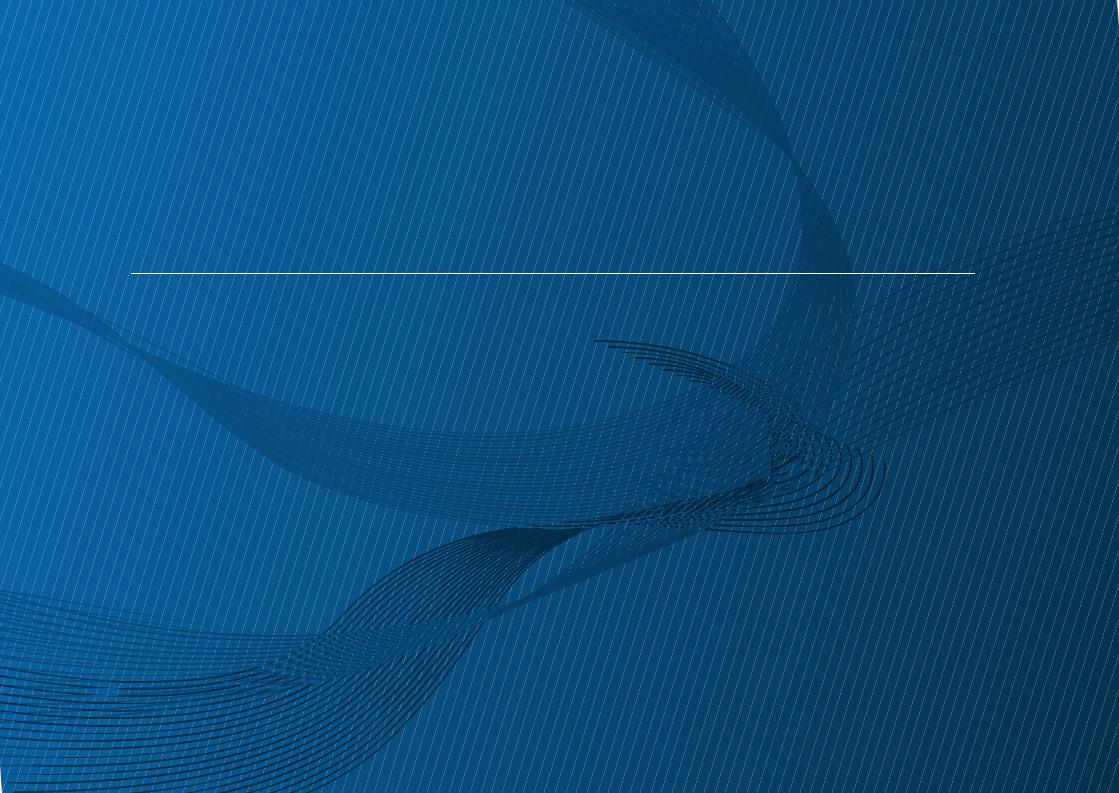
Benutzerhandbuch
SCX-472x Series
SCX-470x Series
GRUNDLAGEN
In dieser Anleitung finden Sie Informationen zur Installation, über  grundlegende Bedienschritte sowie Hinweise zur
grundlegende Bedienschritte sowie Hinweise zur

 Fehlerdiagnose und - beseitigung unter Windows.
Fehlerdiagnose und - beseitigung unter Windows. 













ERWEITERT
In dieser Anleitung finden
finden Sie
Sie Informationen zur Installation unter verschiedenen Betriebssystemen,
Informationen zur Installation unter verschiedenen Betriebssystemen, zur
zur erweiterten Konfiguration, zum Betrieb und Bedienung sowie zu Problemlösungen.
erweiterten Konfiguration, zum Betrieb und Bedienung sowie zu Problemlösungen.
Je nach Modell oder Land sind möglicherweise nicht alle Funktionen verfügbar.
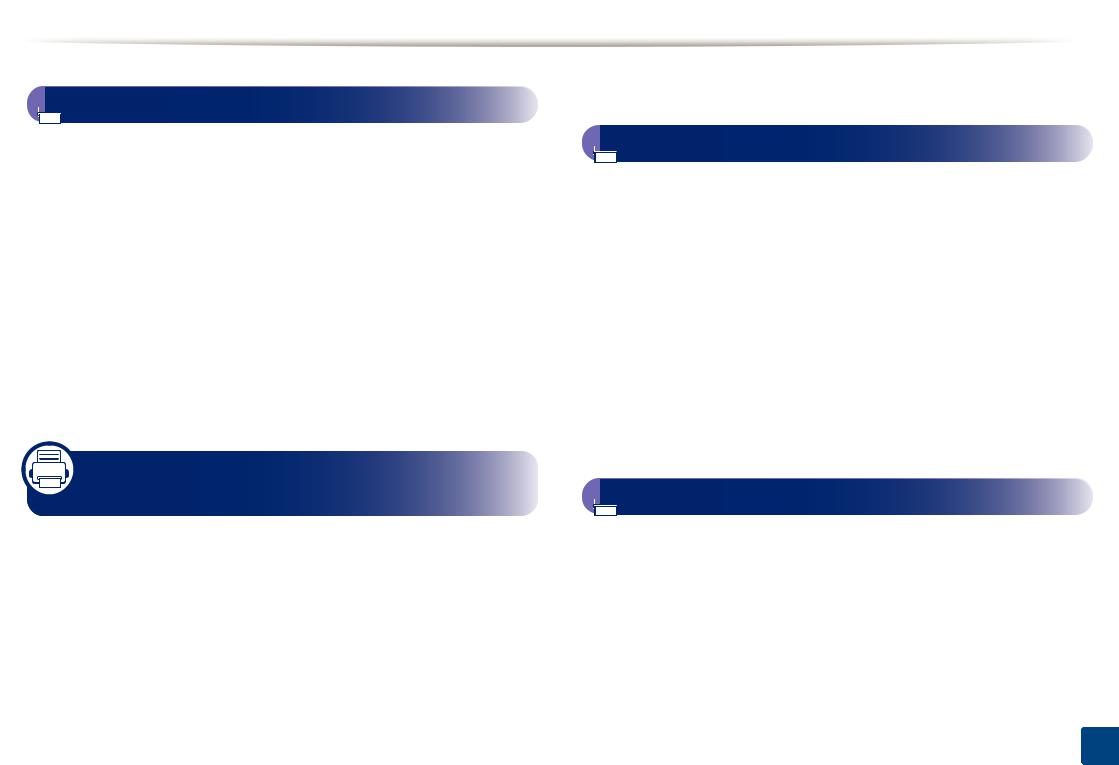
GRUNDLAGEN
 1. Einführung
1. Einführung
Entscheidende Vorteile |
5 |
Funktionen nach Modell |
7 |
Nützlich zu wissen |
12 |
Über dieses Benutzerhandbuch |
13 |
Sicherheitsinformationen |
14 |
Übersicht über das Gerät |
21 |
Bedienfeld – Übersicht |
25 |
Einschalten des Geräts |
29 |
Lokales Installieren des Treibers |
30 |
Treiber neu installieren |
31 |
2. Überblick über das Menü und Basis-Setup
Überblick über die Menüs |
33 |
Ändern der Displaysprache |
42 |
Druckmedien und Fächer |
43 |
Grundlagen zum Drucken |
58 |
Standardvorgehensweise zum Kopieren |
63 |
Scannen |
68 |
Fax-Grundlagen |
70 |
 3. Wartung
3. Wartung
Bestellen von Verbrauchsmaterialien und Zubehör
|
76 |
Verfügbare Verbrauchsmaterialien |
77 |
Verfügbare Verschleißteile |
78 |
Verteilen des Toners |
79 |
Ersetzen der Tonerkartusche |
80 |
Überwachung der Lebensdauer von |
|
Verbrauchsmaterial |
82 |
Wenig-Toner-Warnung einstellen |
83 |
Reinigen des Gerätes |
84 |
 4. Problemlösung
4. Problemlösung
Tipps zur Vermeidung von Papierstaus 91 Beseitigen von Papierstaus im Vorlageneinzug 92
Beseitigen von Papierstaus |
96 |
Erläuterung der Status-LED |
101 |
Bedeutung der Display-Meldungen |
103 |
2
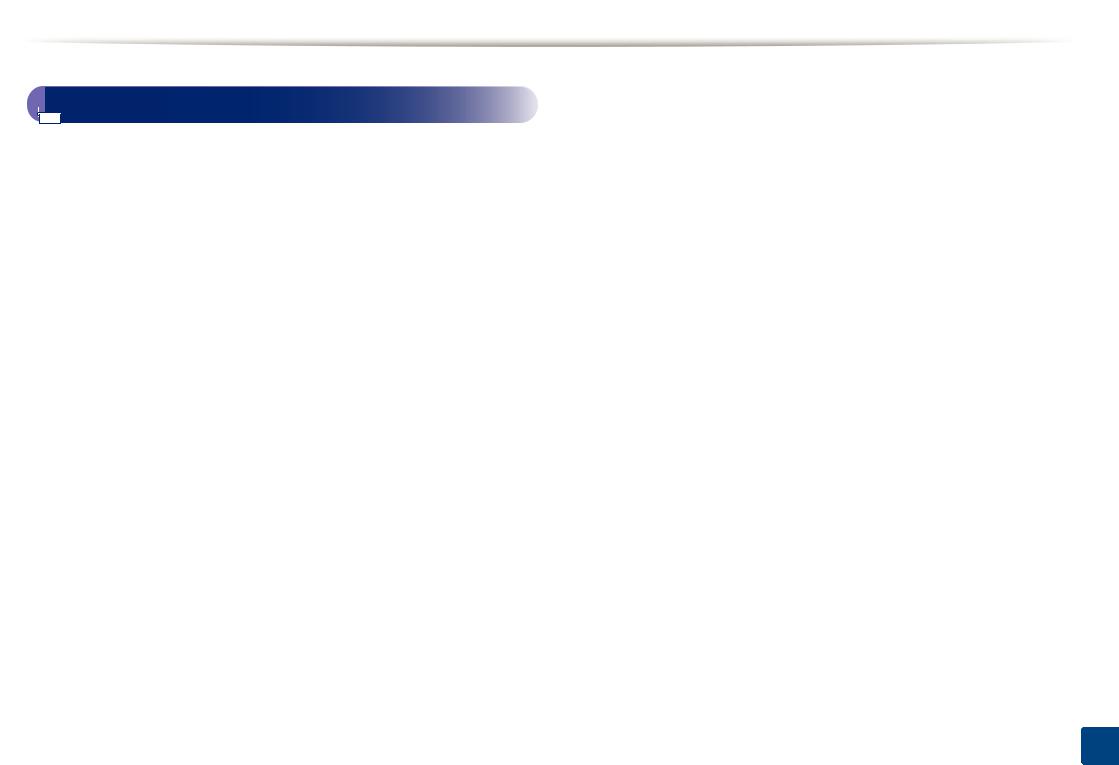
GRUNDLAGEN
 5. Anhang
5. Anhang
Technische Daten |
110 |
Konformitätshinweise |
120 |
Copyright |
135 |
3
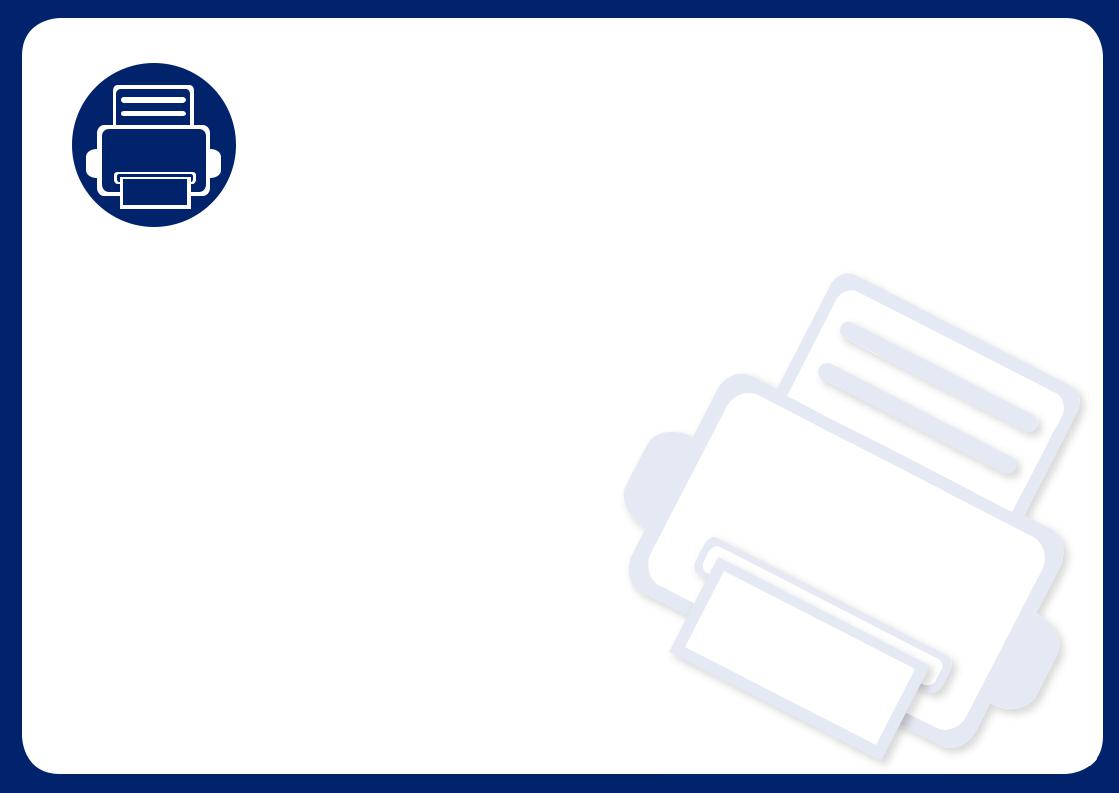
1. Einführung
In diesem Kapitel erfahren Sie, was Sie wissen müssen, um das Gerät zu benutzen.
• |
Entscheidende Vorteile |
5 |
• |
Funktionen nach Modell |
7 |
• |
Nützlich zu wissen |
12 |
• |
Über dieses Benutzerhandbuch |
13 |
• |
Sicherheitsinformationen |
14 |
• Übersicht über das Gerät |
21 |
|
• |
Bedienfeld – Übersicht |
25 |
• |
Einschalten des Geräts |
29 |
• Lokales Installieren des Treibers |
30 |
|
• |
Treiber neu installieren |
31 |
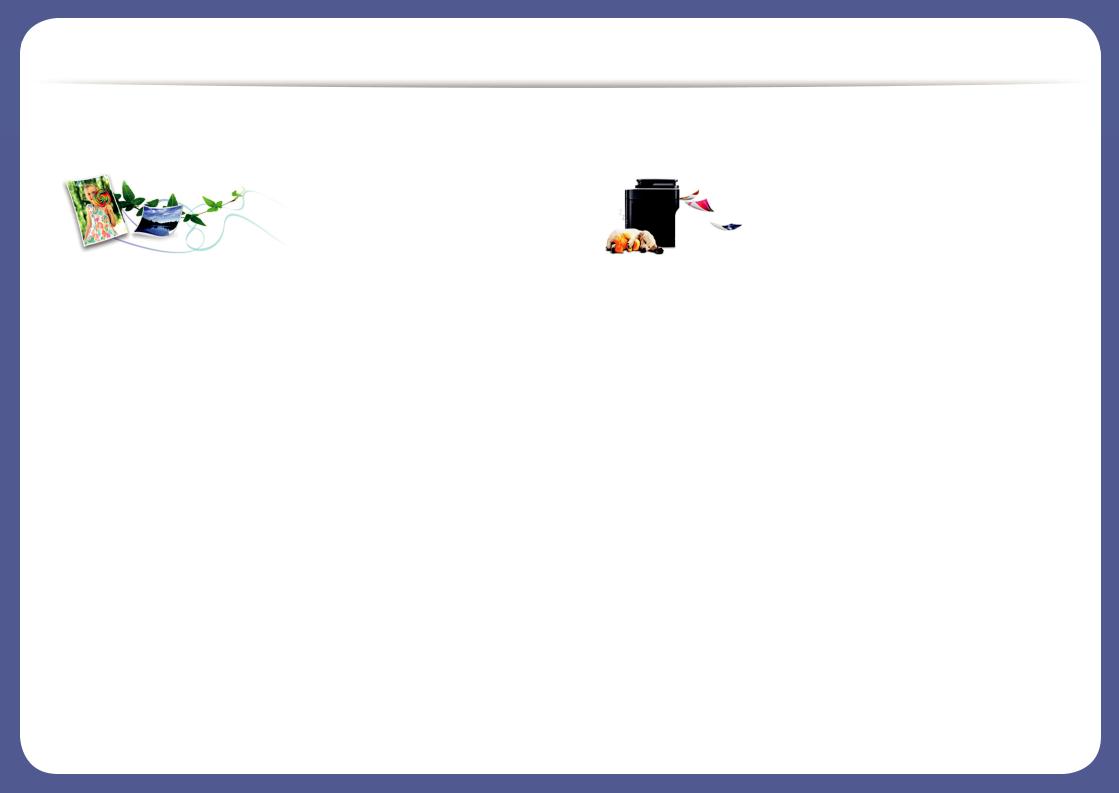
Entscheidende Vorteile
Umweltfreundlich |
Schnelles Drucken mit hoher Auflösung |
|||
|
|
|
|
|
|
|
|
|
|
|
|
|
|
|
|
|
|
|
|
•Dieses Gerät verfügt über die Öko-Funktion. Damit sparen Sie Toner und Papier.
•Um Papier zu sparen, können Sie mehrere Seiten auf ein einzelnes Blatt drucken (siehe „Erweiterte Druckfunktionen verwenden“ auf Seite 240).
•Sie können Blätter beidseitig bedrucken und damit Papier sparen (beidseitiger Druck) (siehe „Erweiterte Druckfunktionen verwenden“ auf Seite 240).
•Dieses Gerät schaltet automatisch in den Stromsparmodus und senkt dadurch wesentlich den Stromverbrauch, wenn es nicht aktiv verwendet wird.
•Sie können mit einer effektiven Auflösung von bis zu 1.200 × 1.200 dpi drucken.
•Schnelles Drucken auf Abruf. SCX-472x Series, SCX-470x Series:
-Für einseitiges Drucken, 28 Seiten pro Minute (SpM) (DIN A4) oder 29 SpM (US-Letter).
-Für Duplexdruck, 14 Seiten pro Minute (SpM) (DIN-A4) oder 15 SpM (US-Letter).
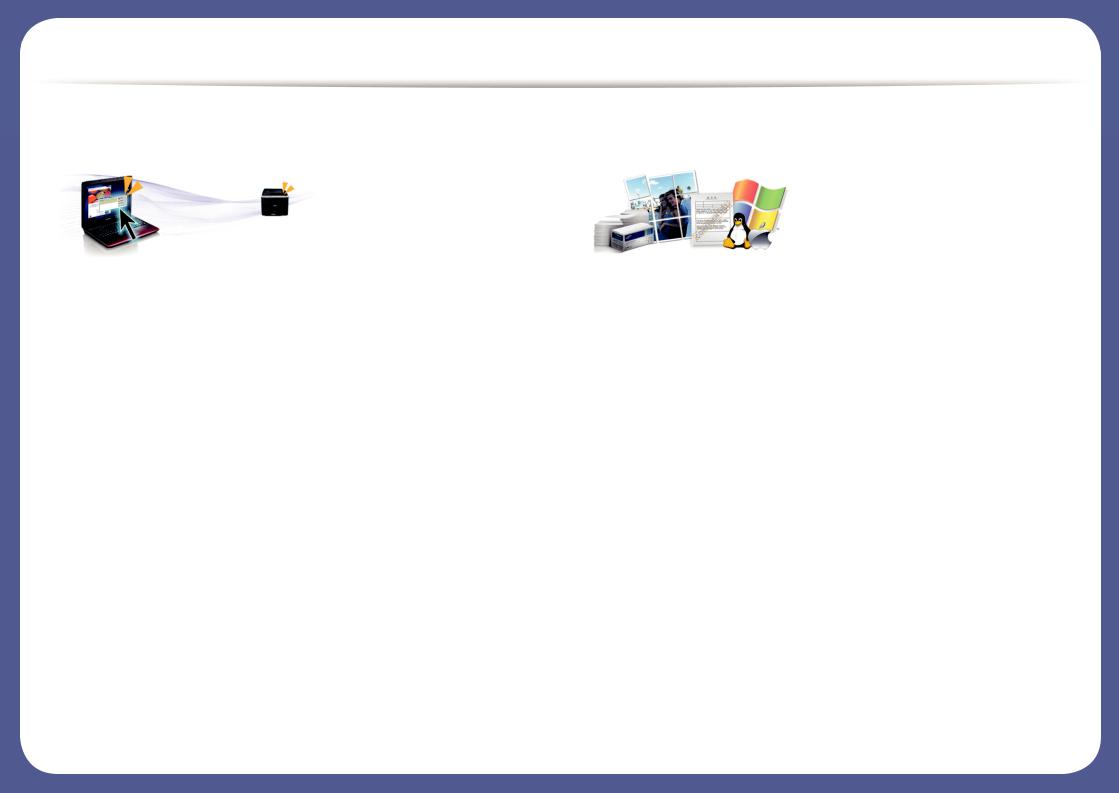
Entscheidende Vorteile
Zweckmäßigkeit |
Unterstützt viele Funktionen und Anwendungen |
|||
|
|
|
|
|
|
|
|
|
|
•Easy Capture Manager ermöglicht Ihnen, komfortabel das zu bearbeiten und zu drucken, was Sie durch Drücken der Taste Druck der Tastatur auf dem Bildschirm erfassen (siehe Benutzerhandbuch „Easy Capture Manager“ auf Seite 286).
•Druckstatus (oder Smart Panel) sind Programme, die das Gerät überwachen und Sie über den jeweiligen Gerätestatus informieren. Außerdem können Sie damit die Einstellungen des Gerätes ändern (siehe „Erweiterte Druckfunktionen verwenden“ auf Seite 240).
•AnyWeb Print ermöglicht Ihnen die Speicherung, die Vorschau und den Druck der Bildschirmdarstellung von Windows Internet Explorer auf wesentlich leichtere Art und Weise als bei Verwendung eines normalen Programms (siehe „Samsung AnyWeb Print“ auf Seite 287).
•Intelligentes Update ermöglicht Ihnen, aktuelle Software-Updates zu ermitteln und die jeweils aktuellste Version des Druckertreibers zu finden und zu installieren. Diese Funktion ist nur für Windows verfügbar.
•Unterstützt eine Vielzahl an Papierformaten (siehe „Technische Daten der Druckmedien“ auf Seite 112).
•Wasserzeichen drucken: Sie können Ihre Dokumente mit einem Schriftzug wie beispielsweise „Vertraulich“ versehen (siehe „Erweiterte Druckfunktionen verwenden“ auf Seite 240).
•Drucken von Postern: Der auf den Seiten Ihres Dokuments enthaltene Text und die Bilder werden vergrößert und auf mehrere Blätter gedruckt, die Sie anschließend zu einem Poster zusammenfügen können (siehe „Erweiterte Druckfunktionen verwenden“ auf Seite 240).
•Sie können unter mehreren Betriebssystemen drucken (siehe „Systemanforderungen“ auf Seite 115).
•Das Gerät ist mit einem USB-Anschluss und/oder einer Netzwerkschnittstelle ausgestattet.

Funktionen nach Modell
Je nach Modell oder Land stehen nicht unbedingt alle Funktionen und optionale Komponenten zur Verfügung.
Betriebssystem
Betriebssystem |
SCX-472xFD Series |
SCX-472xFW Series |
SCX-470x ND Series |
|
SCX-472xHD Series |
||||
SCX-472xHW Series |
||||
|
SCX-472xHN Series |
|
||
|
|
|
||
|
|
|
|
|
Windows |
● |
● |
● |
|
|
|
|
|
|
Macintosh |
● |
● |
● |
|
|
|
|
|
|
Linux |
● |
● |
● |
|
|
|
|
|
|
Unix |
● |
● |
● |
|
|
|
|
|
(●: Inklusive, Leer: nicht verfügbar)
Software
Software |
SCX-472xFD Series |
SCX-472xFW Series |
SCX-470x ND Series |
|
SCX-472xHD Series |
||||
SCX-472xHW Series |
||||
|
SCX-472xHN Series |
|
||
|
|
|
||
|
|
|
|
|
PCL/SPL-Druckertreibera |
● |
● |
● |
|
PS-Druckertreiber |
|
|
|
|
|
|
|
|
|
XPS-Druckertreiber |
|
|
|
|
|
|
|
|
|
Direktdruck-Dienstprogramm |
|
|
|
|
|
|
|
|
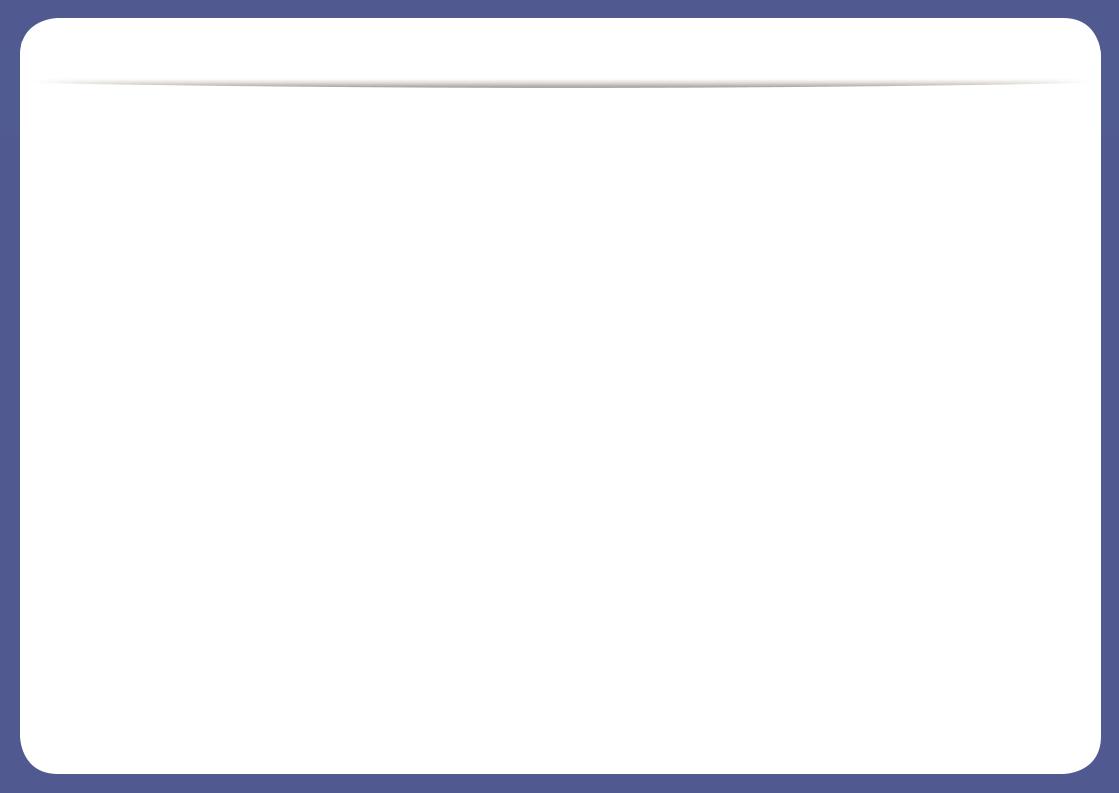
Funktionen nach Modell
|
|
SCX-472xFD Series |
SCX-472xFW Series |
|
|
Software |
SCX-472xHD Series |
SCX-470x ND Series |
|
|
SCX-472xHW Series |
|||
|
|
SCX-472xHN Series |
|
|
|
|
|
|
|
|
|
|
|
|
Samsung Easy |
Über PC scannen |
● |
● |
● |
Printer Manager |
|
|
|
|
Fax über PC empfangen |
● |
● |
|
|
|
|
|||
|
|
|
|
|
|
Geräteeinstellungen |
● |
● |
● |
|
|
|
|
|
Samsung-Druckerstatus |
● |
● |
● |
|
|
|
|
|
|
Smart Panel |
|
● |
● |
● |
|
|
|
|
|
AnyWeb Print |
|
● |
● |
● |
|
|
|
|
|
SyncThru™ Web Service |
● |
● |
● |
|
|
|
|
|
|
SyncThru Admin Web Service |
● |
● |
● |
|
|
|
|
|
|
Easy Eco Driver |
|
● |
● |
● |
|
|
|
|
|
Faxen |
Samsung Netzwerk PC Fax |
● |
● |
|
|
|
|
|
|
Scannen |
TWAIN-Scannertreiber |
● |
● |
● |
|
|
|
|
|
|
WIA-Scannertreiber |
● |
● |
● |
|
|
|
|
|
|
Samsung Scan Assistant |
● |
● |
● |
|
|
|
|
|
|
SmarThru 4 |
|
|
|
|
|
|
|
|
|
SmarThru Office |
● |
● |
● |
|
|
|
|
|
a. Je nach verwendetem Betriebssystem können die installierten Druckertreiber unterschiedlich sein.
(●: Inklusive, Leer: nicht verfügbar)
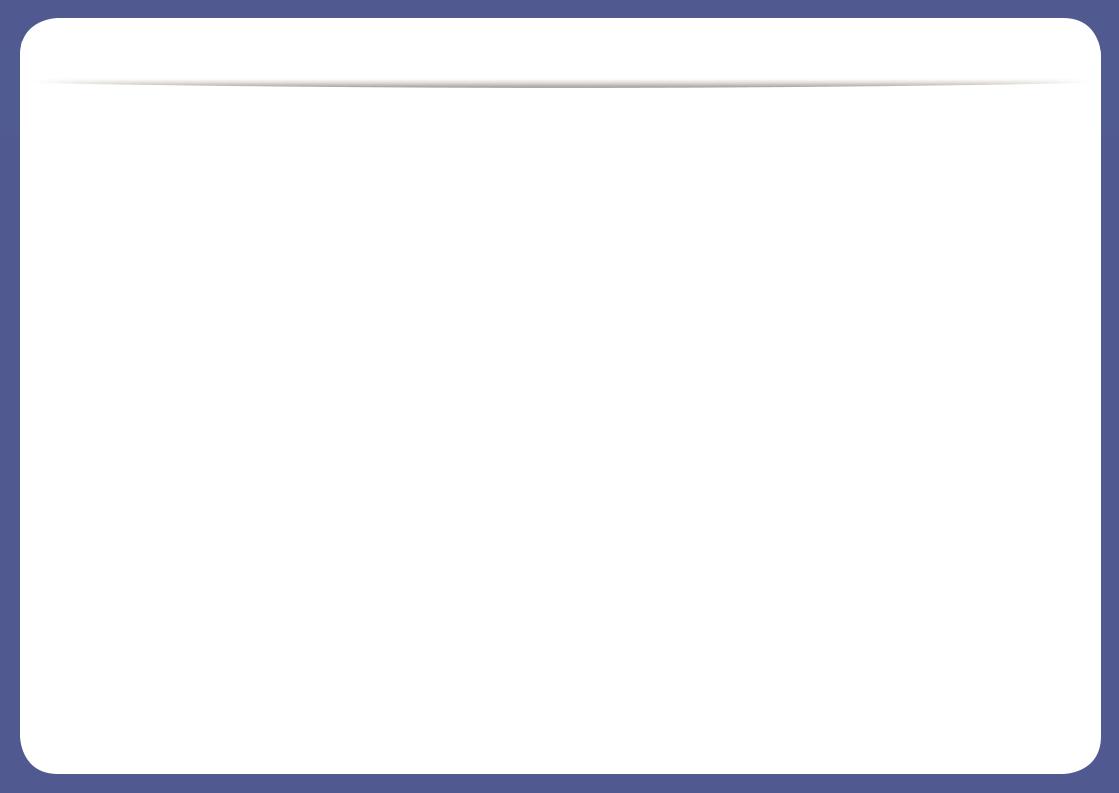
Funktionen nach Modell
Funktionsvielfalt
|
SCX-472xFD Series |
SCX-472xFW Series |
|
|
Funktionen |
SCX-472xHD Series |
SCX-470xND Series |
||
SCX-472xHW Series |
||||
|
SCX-472xHN Series |
|
||
|
|
|
||
|
|
|
|
|
Hochgeschwindigkeits-USB 2.0 |
● |
● |
● |
|
|
|
|
|
|
Netzwerkschnittstelle drahtgebundenes |
● |
● |
● |
|
LAN über Ethernet 10/100 Base TX |
|
|
|
|
|
|
|
|
|
Netzwerkschnittstelle 802.11b/g/n WLAN |
|
● |
|
|
|
|
|
|
|
Öko-Druck |
● |
● |
● |
|
|
|
|
|
|
Duplexdruck (beidseitiger Druck) |
● |
● |
● |
|
|
|
|
|
|
Schnittstelle USB-Speicher |
|
|
|
|
|
|
|
|
|
Automatischer Duplex-Vorlageneinzug |
|
|
|
|
(ADVE) |
|
|
|
|
|
|
|
|
|
Automatischer Vorlageneinzug (AVE) |
● |
● |
● |
|
|
|
|
|
|
Handapparat |
● |
● |
|
|
|
(nur SCX-472xHD Series, SCX- |
(nur SCX-472xHW Series) |
|
|
|
472xHN Series) |
|
|
|
|
|
|
|
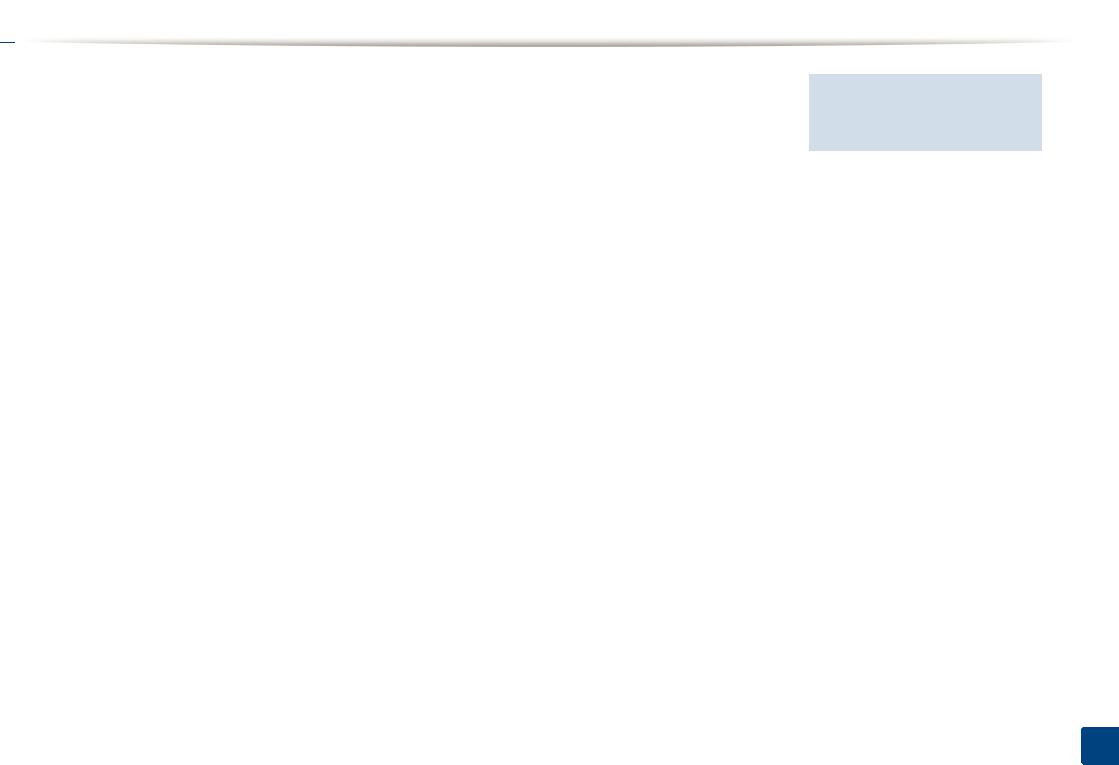
 Funktionen nach Modell
Funktionen nach Modell
|
|
|
SCX-472xFD Series |
SCX-472xFW Series |
|
|
|
Funktionen |
SCX-472xHD Series |
SCX-470xND Series |
|
||
|
SCX-472xHW Series |
|
||||
|
|
|
SCX-472xHN Series |
|
|
|
|
|
|
|
|
|
|
|
|
|
|
|
|
|
Faxen |
|
Multi-Senden |
● |
● |
|
|
|
|
|
|
|
|
|
|
|
Verzoeg senden |
● |
● |
|
|
|
|
|
|
|
|
|
|
|
Vorrang senden |
● |
● |
|
|
|
|
|
|
|
|
|
|
|
Duplex senden |
|
|
|
|
|
|
|
|
|
|
|
|
|
Vertraul. Empf |
● |
● |
|
|
|
|
|
|
|
|
|
|
|
Duplex-Druck |
● |
● |
|
|
|
|
|
|
|
|
|
|
|
Senden / Empfang |
● |
● |
|
|
|
|
weiterleiten - Fax |
|
|
|
|
|
|
|
|
|
|
|
|
|
Senden / Empfang |
|
|
|
|
|
|
weiterleiten - E-Mail |
|
|
|
|
|
|
|
|
|
|
|
|
|
Senden / Empfang |
|
|
|
|
|
|
weiterleiten - Server |
|
|
|
|
|
|
|
|
|
|
|
Scannen |
|
Scannen zu E-Mail |
|
|
|
|
|
|
|
|
|
|
|
|
|
Scannen an SMB- |
|
|
|
|
|
|
Server |
|
|
|
|
|
|
|
|
|
|
|
|
|
Scannen an FTP- |
|
|
|
|
|
|
Server |
|
|
|
|
|
|
|
|
|
|
|
|
|
Duplex Scannen |
|
|
|
|
|
|
|
|
|
|
|
|
|
An PC scannen |
● |
● |
● |
|
|
|
|
|
|
|
|
|
|
|
|
|
1. Einführung 10 |
|
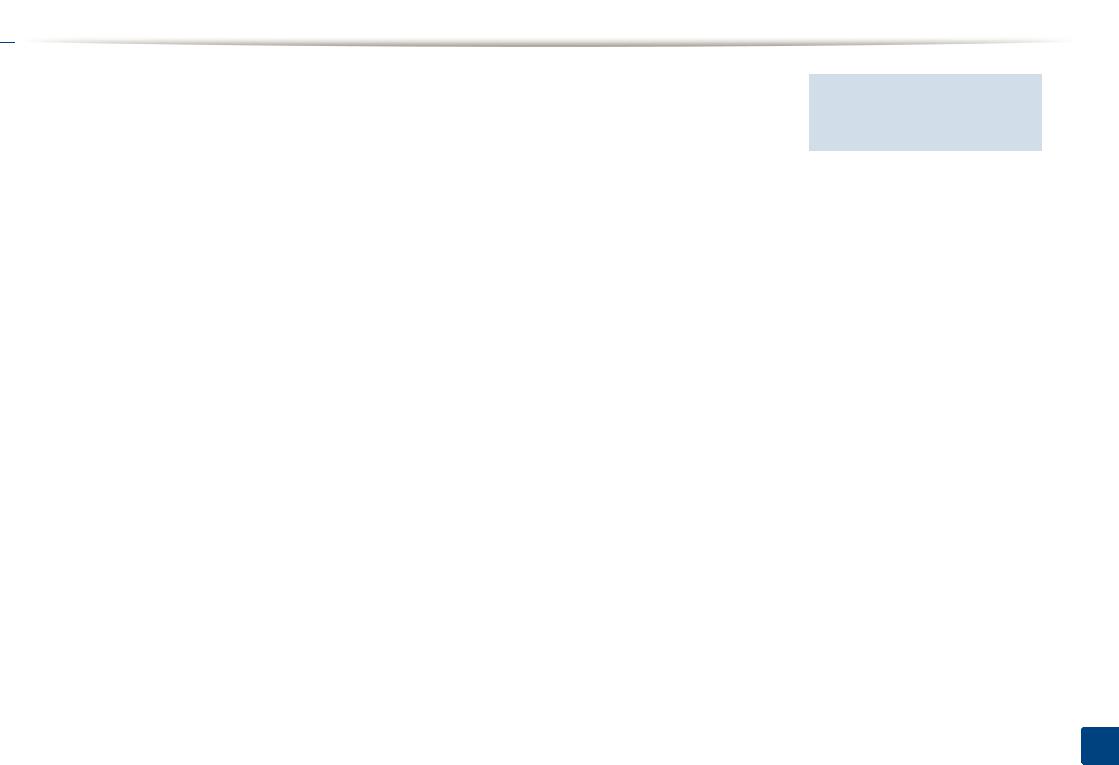
 Funktionen nach Modell
Funktionen nach Modell
|
|
|
SCX-472xFD Series |
SCX-472xFW Series |
|
|
Funktionen |
SCX-472xHD Series |
SCX-470xND Series |
||
|
SCX-472xHW Series |
||||
|
|
|
SCX-472xHN Series |
|
|
|
|
|
|
|
|
|
|
|
|
|
|
Kopieren |
|
Kopieren von |
● |
● |
● |
|
|
Ausweisen |
|
|
|
|
|
|
|
|
|
|
|
Sortierung |
● |
● |
● |
|
|
|
|
|
|
|
|
Poster |
● |
● |
● |
|
|
|
|
|
|
|
|
Klonen |
● |
● |
● |
|
|
|
|
|
|
|
|
Buch |
|
|
|
|
|
|
|
|
|
Kopieren |
|
2/4 Seiten/Blatt |
● |
● |
● |
(Fortsetzen) |
|
|
|
|
|
|
Hintergrund |
● |
● |
● |
|
|
|
||||
|
|
anpassen |
|
|
|
|
|
|
|
|
|
|
|
Randverschiebung |
|
|
|
|
|
|
|
|
|
|
|
Kantenlöschung |
|
|
|
|
|
|
|
|
|
|
|
Grauoptimier. |
|
|
|
|
|
|
|
|
|
|
|
Duplexkopie |
● |
● |
● |
|
|
|
|
|
|
(●: Inklusive, Leer: nicht verfügbar)
1. Einführung 11
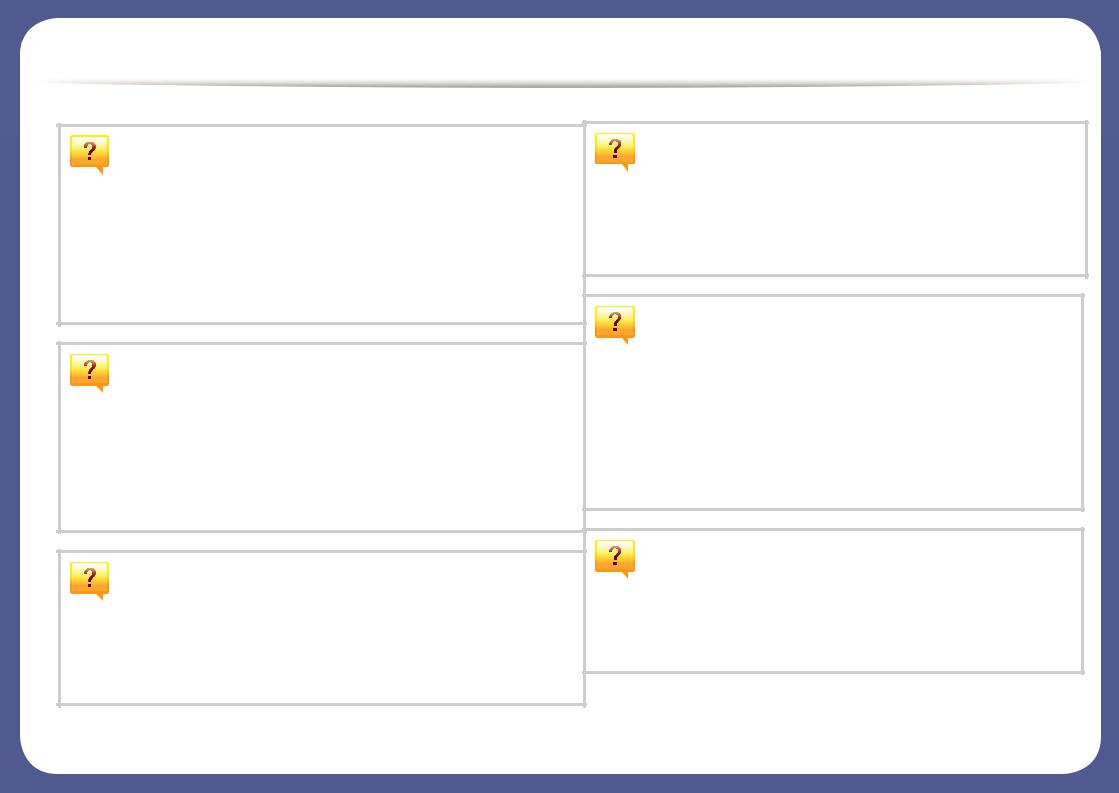
Nützlich zu wissen
Das Gerät druckt nicht.
•Öffnen Sie die Druckerwarteschlange und löschen Sie das Dokument aus der Liste (siehe „Abbrechen eines Druckauftrags“ auf Seite 59).
•Deinstallieren Sie den Treiber und installieren Sie ihn erneut (siehe „Lokales Installieren des Treibers“ auf Seite 30).
•Wählen Sie Ihr Gerät unter Windows als Standardgerät aus.
Wo kann ich Zubehör und Verbrauchsmaterial kaufen?
•Fragen Sie bei einem Samsung-Fachhändler oder bei Ihrem Händler.
•Besuchen Sie www.samsung.com/supplies. Wählen Sie Ihr Land / Ihre Region aus, um die Informationen zum Produktservice einzusehen.
Die Status-LED blinkt oder leuchtet permanent.
•Schalten Sie das Gerät aus und dann wieder ein.
•Lesen Sie in dieser Anleitung nach, was die LED-Signale bedeuten. Beseitigen Sie dann das entsprechende Problem (siehe „Erläuterung der Status-LED“ auf Seite 101).
Ein Papierstau ist aufgetreten.
•Öffnen und schließen Sie die vordere Abdeckung.
•Lesen Sie in dieser Anleitung nach, wie Sie einen Papierstau beseitigen. Gehen Sie dann entsprechend vor (siehe „Beseitigen von Papierstaus“ auf Seite 96).
Die Ausdrucke sind verschwommen oder unscharf.
•Möglicherweise ist nicht genügend Toner vorhanden oder er ist ungleichmäßig verteilt. Schütteln Sie die Tonerkartusche.
•Versuchen Sie es mit einer anderen Einstellung der Druckauflösung.
•Wechseln Sie die Tonerkartusche aus.
Wo kann ich den Treiber für das Gerät herunterladen?
•Besuchen Sie www.samsung.com, um den neuesten Gerätetreiber herunterzuladen und ihn dann auf Ihrem System zu installieren.
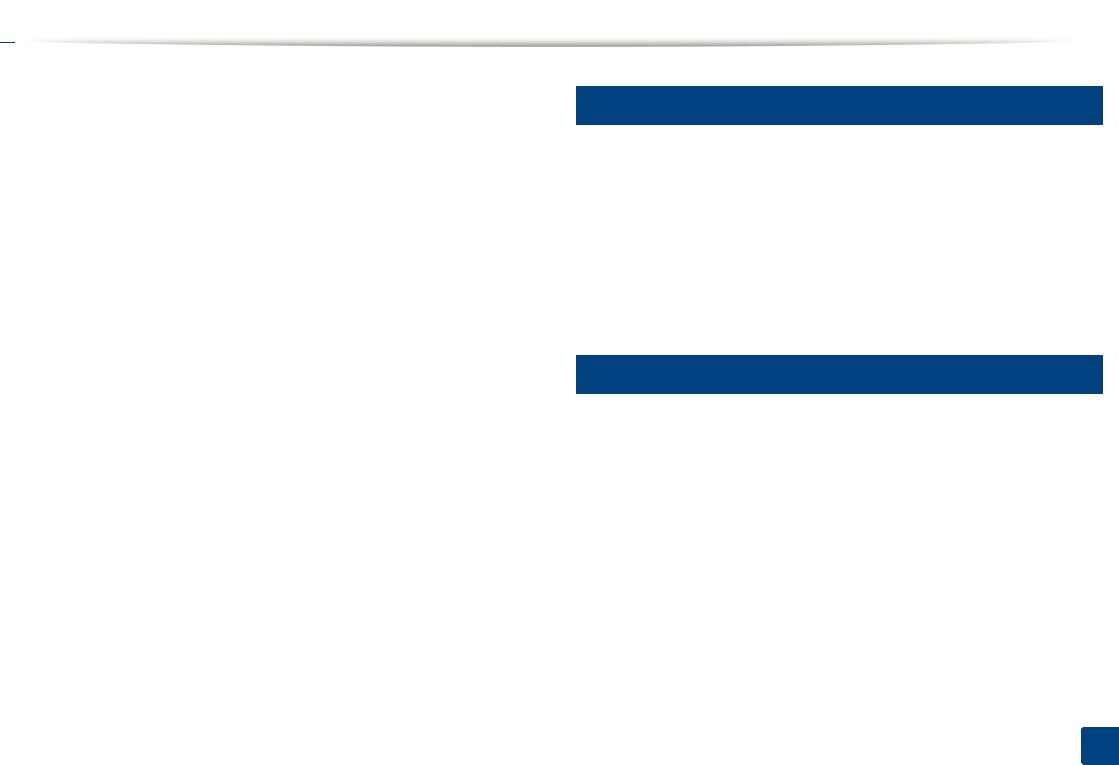
 Über dieses Benutzerhandbuch
Über dieses Benutzerhandbuch
Dieses Benutzerhandbuch liefert Informationen zum grundlegenden Verständnis des Geräts sowie genaue Erläuterungen zu den einzelnen Bedienschritten.
•Lesen Sie vor der Inbetriebnahme des Geräts die Sicherheitsinformationen.
•Falls während der Nutzung des Geräts ein Problem auftritt, finden Sie im Kapitel „Problemlösung“ weitere Informationen.
•Die in dem Benutzerhandbuch verwendeten Begriffe werden im Kapitel „Glossar“ erläutert.
•Die Abbildungen in diesem Benutzerhandbuch können je nach Optionen und Modell von dem Gerät, das Sie gekauft haben, abweichen.
•Die Screenshots (Bildschirmfotos) in diesem Administratorhandbuch können je nach Firmware des Gerätes und Treiberversion abweichen.
1
Konventionen
Die nachfolgenden Begriffe werden in diesem Handbuch als Synonyme verwendet:
•Dokument wird als Synonym für Vorlage verwendet.
•Papier wird als Synonym für Medien oder Druckmedien/-materialien verwendet.
•Der Drucker oder Multifunktionsdrucker werden als „Gerät“ bezeichnet.
Allgemeine Symbole
•Die in diesem Benutzerhandbuch gegebenen Beschreibungen von Bedienschritten und Verfahren beziehen sich im Wesentlichen auf den Betrieb unter Windows 7.
Symbol |
Text |
Beschreibung |
||
|
|
|
|
|
|
|
|
|
Hinweise an den Benutzer, um einen möglichen |
|
|
|
Achtung |
mechanischen Schaden oder eine Fehlfunktion zu |
|
|
|
|
verhindern. |
|
|
|
|
|
|
|
|
|
|
|
|
|
Hinweis |
Enthält zusätzliche Informationen oder |
|
|
|
Einzelheiten zur Funktionalität des Geräts. |
|
|
|
|
|
|
|
|
|
|
|
1. Einführung 13
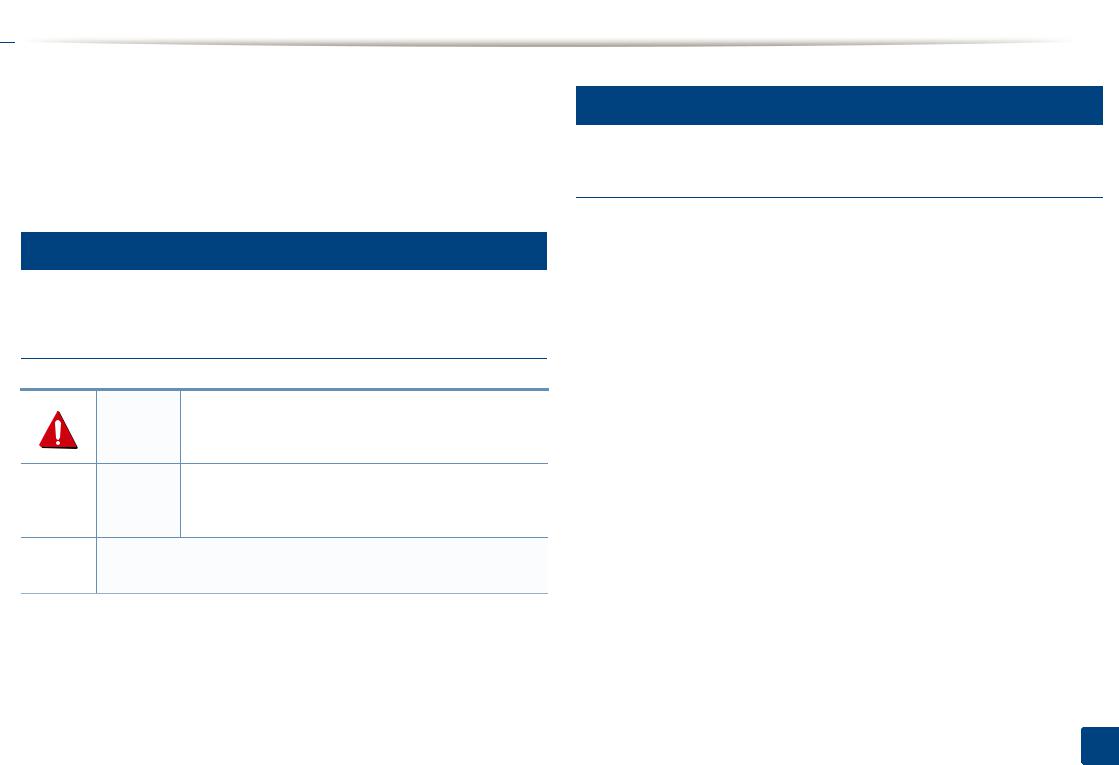
 Sicherheitsinformationen
Sicherheitsinformationen
Folgende Warnungen und Sicherheitshinweise dienen zur Vermeidung von Personenschäden jedweder Art sowie einer möglichen Beschädigung Ihres Geräts. Lesen Sie alle Anweisungen vor der Verwendung des Geräts sorgfältig durch. Bewahren Sie diesen Abschnitt nach dem Lesen gut auf, sodass Sie ihn bei Bedarf zur Hand haben.
Wichtige Sicherheitssymbole
Erläuterungen aller Symbole und Zeichen in diesem Kapitel
Gefahren oder gefährliche Verhaltensweisen, die zu Warnung schweren Verletzungen oder sogar zum Tod führen
können.
Gefahren oder gefährliche Verhaltensweisen, die Achtung leichte Verletzungen oder Sachschäden zur Folge
haben können.
Vermeiden Sie die beschriebene Vorgehensweise.
4
Betriebsumgebung
 Warnung
Warnung
Nicht verwenden, wenn das Netzkabel beschädigt oder wenn die Steckdose nicht geerdet ist.
Die Nichtbeachtung dieser Anweisung könnte einen elektrischen Schlag oder einen Brand zur Folge haben.
Stellen Sie keine Gegenstände auf dem Gerät ab (Wasser, kleine Metallgegenstände oder schwere Gegenstände, Kerzen, brennende Zigaretten usw.).
Die Nichtbeachtung dieser Anweisung könnte einen elektrischen Schlag oder einen Brand zur Folge haben.
• Wenn das Gerät überhitzt, Rauch aus dem Gerät entweicht, das Gerät anormale Geräusche erzeugt oder einen sonderbaren Geruch abgibt, den Hauptschalter sofort ausschalten und den Netzstecker ziehen.
•Achten Sie darauf, dass die Steckdose, an dem das Gerät angeschlossen ist, stets zugänglich ist, damit Sie im Notfall sofort den Netzstecker ziehen können.
Bei Nichtbeachtung dieser Anweisung besteht Stromschlagund Brandgefahr.
1. Einführung 14
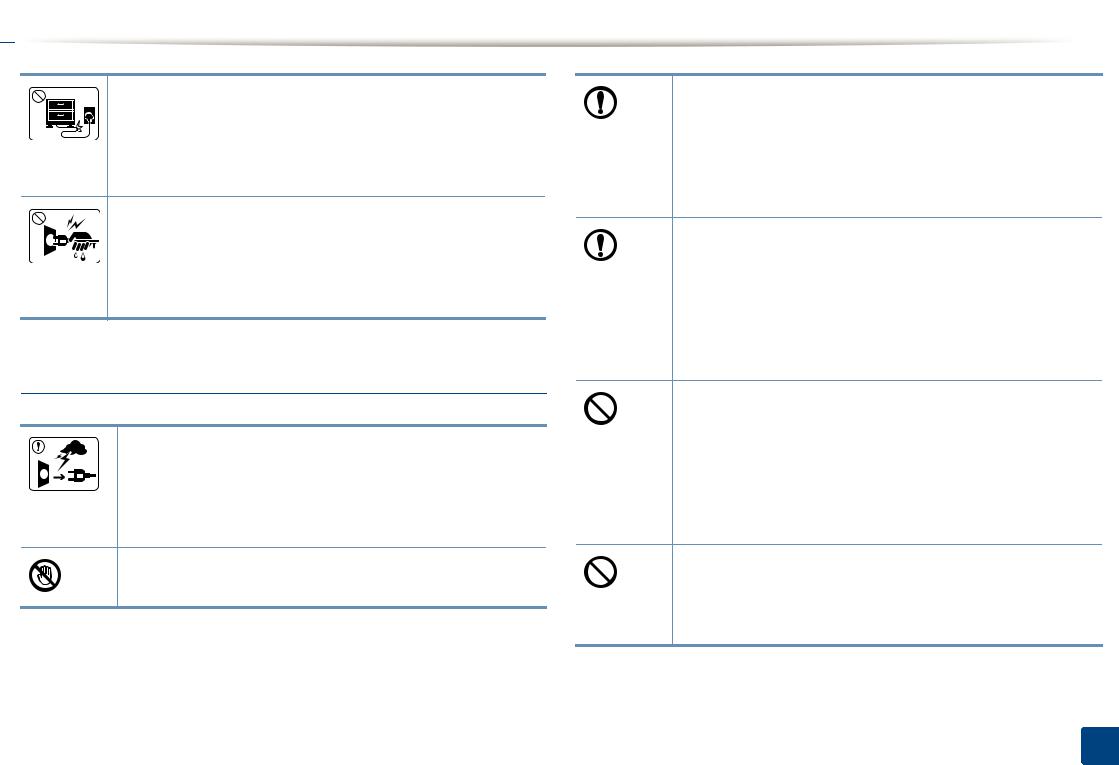
 Sicherheitsinformationen
Sicherheitsinformationen
Das Netzkabel nicht krümmen und keine schweren Gegenstände auf ihm abstellen.
Das Herumtreten auf dem Netzkabel oder das Quetschen des Netzkabels durch schwere Gegenstände könnte einen elektrischen Schlag oder einen Brand auslösen.
Zum Ziehen des Netzsteckers am Stecker ziehen, nicht am Kabel! Den Netzstecker nicht mit nassen oder feuchten Händen anfassen.
Bei Nichtbeachtung dieser Anweisung besteht Stromschlagund Brandgefahr.
 Achtung
Achtung
Ziehen Sie den Netzstecker während eines Gewitters oder wenn Sie beabsichtigen, das Gerät über einen längeren Zeitraum nicht zu verwenden, von der Netzsteckdose ab.
Bei Nichtbeachtung dieser Anweisung besteht Stromschlagund Brandgefahr.
Seien Sie vorsichtig, der Bereich der Papierausgabe ist heiß.
Es könnten Verbrennungen auftreten.
Wenn das Gerät heruntergefallen ist oder das Gehäuse beschädigt wurde, ziehen Sie alle Anschlussleitungen von den entsprechenden Anschlüssen ab und fordern Sie die Hilfe eines qualifizierten Kundendiensttechnikers an.
Die Nichtbeachtung dieser Anweisung könnte einen elektrischen Schlag oder einen Brand zur Folge haben.
Wenn das Gerät nicht ordnungsgemäß funktioniert, obwohl Sie die entsprechenden Anweisungen genau befolgt haben, ziehen Sie alle Anschlussleitungen von den entsprechenden Anschlüssen ab und fordern Sie die Hilfe eines qualifizierten Kundendiensttechnikers an.
Die Nichtbeachtung dieser Anweisung könnte einen elektrischen Schlag oder einen Brand zur Folge haben.
Wenn sich der Netzstecker nicht leicht in die Netzsteckdose stecken lässt, versuchen Sie nicht, ihn gewaltsam einzustecken.
Wenden Sie sich für einen Austausch der Netzsteckdose an einen Elektriker. Die Nichtbeachtung dieser Anweisung könnte einen elektrischen Schlag oder einen Brand zur Folge haben.
Achten Sie darauf, dass das Netzkabel und das Telefonkabel nicht von Tieren angenagt werden.
Bei Nichtbeachtung dieser Anweisung könnte das Tier einen elektrischen Schlag und/oder eine Verletzung erleiden.
1. Einführung 15
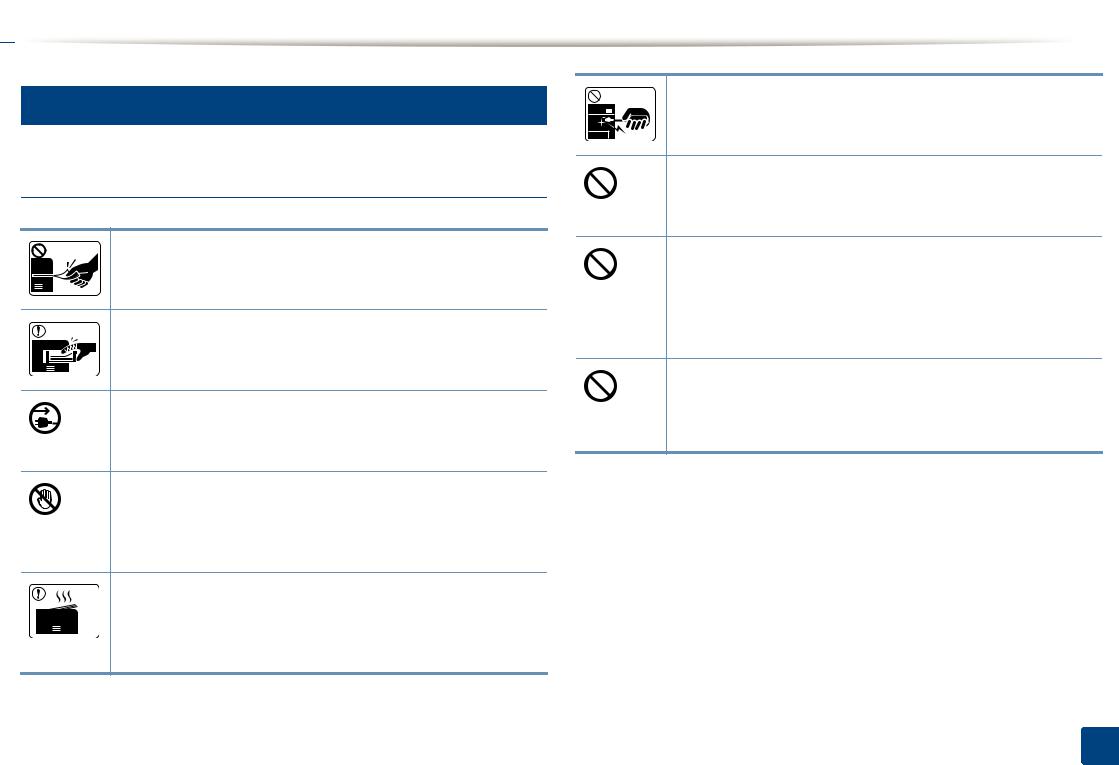
 Sicherheitsinformationen
Sicherheitsinformationen
5
Sicherheit während des Betriebs
 Achtung
Achtung
Während des Druckvorgangs das Papier nicht gewaltsam aus dem Drucker herausziehen.
Dies kann zur Beschädigung des Geräts führen.
Achten Sie darauf, dass Ihre Hände nicht zwischen Gerät und
Papierfach geraten.
Sie könnten sich verletzen.
Die Stromversorgung des Geräts erfolgt über das Netzkabel.
Um die Stromversorgung zu unterbinden, trennen Sie das
Netzkabel vom Netz.
Gehen Sie beim Einlegen von Papier oder beim Beseitigen von
Papierstaus vorsichtig vor.
Papier kann sehr scharfkantig sein und schmerzhafte
Schnittverletzungen verursachen.
Beim Drucken großer Mengen kann der untere Teil des
Papierausgabebereichs heiß werden. Achten Sie darauf, dass
Kinder diesen Bereich nicht berühren.
Es könnten Verbrennungen auftreten.
Zum Beseitigen von Papierstaus keine Pinzette oder scharfe Metallgegenstände verwenden.
Der Drucker könnte beschädigt werden.
Achten Sie darauf, dass sich nicht zu viel Papier im Papierausgabefach stapelt.
Der Drucker könnte beschädigt werden.
Achten Sie darauf, dass die Entlüftungsschlitze nicht blockiert sind, und stecken Sie keine Gegenstände in diese Öffnungen.
Sonst könnte die Temperatur von Geräteteilen ansteigen, was eine Beschädigung des Geräts oder einen Brand zur Folge haben kann.
Wenn Sie Steuerelemente verwenden, Anpassungen vornehmen oder Vorgänge durchführen, die von den in diesem Handbuch beschriebenen abweichen, kann dies die Freisetzung gefährlicher Strahlen zur Folge haben.
1. Einführung 16
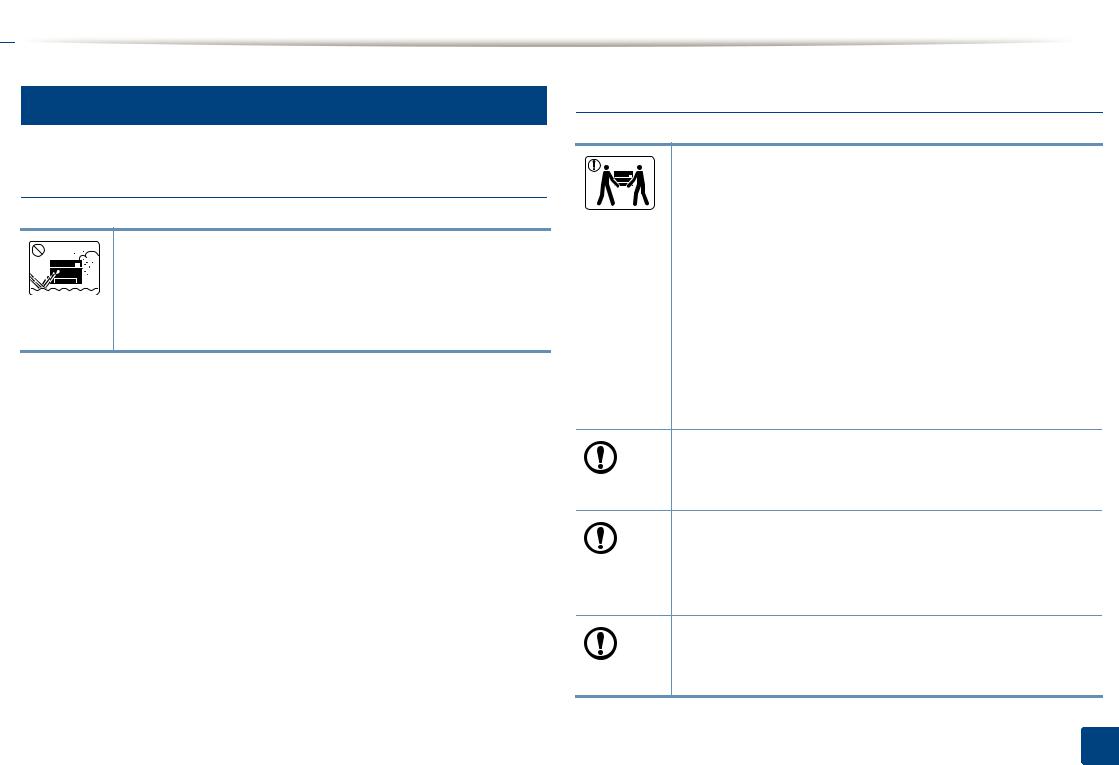
 Sicherheitsinformationen
Sicherheitsinformationen
6
Installation / Transport
 Warnung
Warnung
Das Gerät nicht an einem Orten aufstellen, wo Staub, Feuchtigkeit oder austretendes Wasser den Betrieb beeinträchtigen könnte.
Bei Nichtbeachtung dieser Anweisung besteht Stromschlagund Brandgefahr.
 Achtung
Achtung
Wenn das Gerät bewegt werden soll, schalten Sie es zunächst aus. Ziehen Sie dann alle Kabel vom Gerät ab.
Beachten Sie beim anschließenden Anheben des Geräts die folgenden Richtlinien:
•Geräte mit einem Gewicht bis 20 kg können von 1 Person angehoben werden.
•Geräte mit einem Gewicht von 20 kg – 40 kg müssen von 2 Personen angehoben werden.
•Geräte mit einem Gewicht von mehr als 40 kg müssen von 4 Personen angehoben werden.
Das Gerät könnte fallen und so zu Verletzungen führen oder beschädigt werden.
Das Gerät nicht auf einer instabile Oberfläche abstellen.
Das Gerät könnte fallen und so zu Verletzungen führen oder beschädigt werden.
Verwenden Sie nur Telekommunikationsanschlusskabel der Stärke AWG 26a oder stärker, Telefonkabel, falls notwendig.
Die Nichtbeachtung dieser Anweisung kann zur Beschädigung des Geräts führen.
Das Netzkabel nur an eine geerdete Steckdose anschließen.
Die Nichtbeachtung dieser Anweisung könnte einen elektrischen Schlag oder einen Brand zur Folge haben.
1. Einführung 17
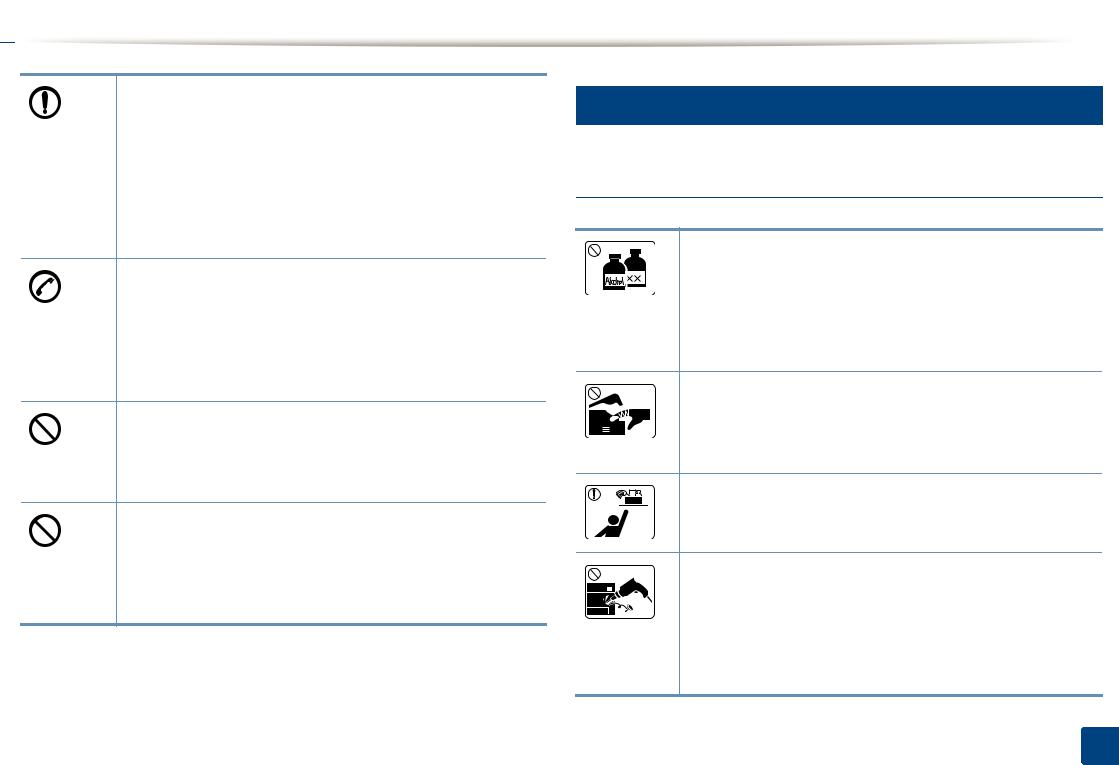
 Sicherheitsinformationen
Sicherheitsinformationen
7
Verwenden Sie zur Gewährleistung eines sicheren Betriebs nur das Netzkabel aus dem Lieferumfang Ihres Geräts. Wenn Sie bei einem mit 110V betriebenen Gerät ein Netzkabel verwenden, das länger als 2 m ist, sollte es vom Typ AWG-16 (oder größer) sein.
Die Nichtbeachtung dieser Anweisung kann eine Beschädigung des Geräts sowie einen elektrischen Schlag oder einen Brand zur Folge haben.
Das Gerät muss an eine Netzsteckdose angeschlossen werden, die die auf dem Typenschild angegebene Spannung liefert.
Wenn Sie sich nicht sicher sind und die von Ihnen genutzte Leistungsstärke überprüfen möchten, wenden Sie sich an Ihr Stromversorgungsunternehmen.
Decken Sie das Gerät nicht ab und stellen Sie es nicht an einem luftdichten Ort auf, z. B. in einem Gehäuse.
Wenn das Gerät nicht gut belüftet ist, kann dies zu einem Brand führen.
Schließen Sie niemals zu viele Geräte an einer Steckdose oder einer Verlängerungsschnur an.
Die Nichtbeachtung dieser Anweisung kann eine Beeinträchtigung der Leistung sowie einen elektrischen Schlag oder einen Brand zur Folge haben.
a. AWG: American Wire Gauge
Wartung / Überprüfung
 Achtung
Achtung
Ziehen Sie den Netzstecker aus der Steckdose, bevor Sie das Gerät innen reinigen. Reinigen Sie das Gerät nicht mit Benzol, Verdünner oder Alkohol. Sprühen Sie kein Wasser direkt in das Gerät.
Die Nichtbeachtung dieser Anweisung könnte einen elektrischen Schlag oder einen Brand zur Folge haben.
Nehmen Sie das Gerät nicht in Betrieb, während Sie Verbrauchsmaterialien austauschen oder das Gerät innen reinigen.
Sie könnten sich verletzen.
Reinigungsmittel von Kindern fernhalten.
Kinder könnten sich verletzen.
Bauen Sie das Gerät nicht auseinander, führen Sie keine Reparaturen aus und setzen Sie es nicht selbst wieder zusammen.
Der Drucker könnte beschädigt werden. Wenden Sie sich an einen zertifizierten Techniker, wenn Ihr Gerät reparaturbedürftig ist.
1. Einführung 18
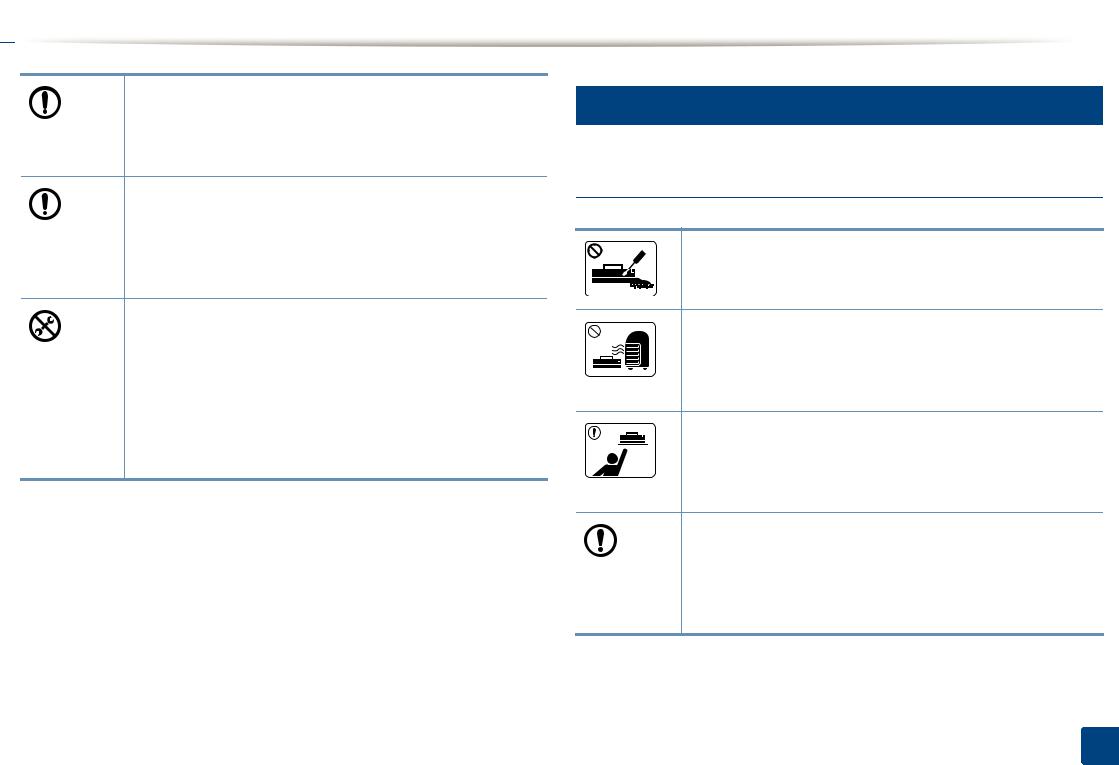
 Sicherheitsinformationen
Sicherheitsinformationen
8
Halten Sie das Netzkabel und die Kontaktfläche des Steckers frei von Staub und Wasser.
Die Nichtbeachtung dieser Anweisung könnte einen elektrischen Schlag oder einen Brand zur Folge haben.
Beim Reinigen und beim Betrieb des Geräts streng den Anweisungen des Benutzerhandbuchs folgen, das im Lieferumfang des Geräts enthalten ist.
Bei Nichtbeachtung dieser Anweisung könnte das Gerät beschädigt werden.
•Entfernen Sie keine Abdeckungen und Schutzvorrichtungen, die mit Schrauben befestigt sind.
•Fixiereinheiten dürfen nur durch zertifizierte Kundendiensttechniker repariert werden. Bei Reparatur durch einen nicht zertifizierten Techniker besteht Stromschlagund Brandgefahr.
•Das Gerät darf nur durch SamsungKundendiensttechniker repariert werden.
Verwendung von Verbrauchsmaterialien
 Achtung
Achtung
Nehmen Sie die Tonerkartuschen nicht auseinander.
Das Einatmen oder Verschlucken von Tonerstaub kann gefährlich sein.
Verbrennen Sie keine Versorgungsmaterialien wie etwa die Tonerkartusche oder die Fixiereinheit.
Die Nichtbeachtung dieser Anweisung kann zu Explosionen oder unkontrollierbaren Bränden führen.
Halten Sie alle gelagerten Verbrauchsmaterialien wie etwa Tonerkartuschen von Kindern fern.
Das Einatmen oder Verschlucken von Tonerstaub kann gefährlich sein.
Achten Sie beim Auswechseln der Tonerkartusche oder beim Beseitigen von Papierstaus darauf, dass kein Tonerstaub auf Ihre Haut oder Ihre Kleidung gerät.
Das Einatmen oder Verschlucken von Tonerstaub kann gefährlich sein.
1. Einführung 19
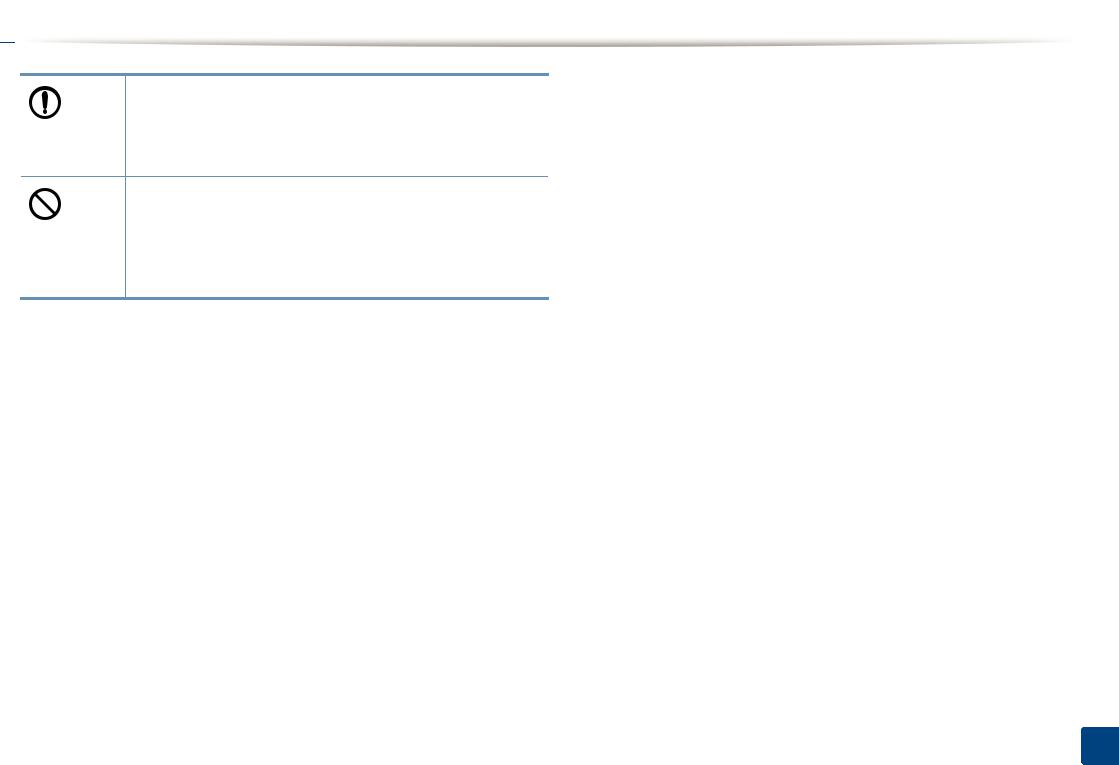
 Sicherheitsinformationen
Sicherheitsinformationen
Falls Toner auf Ihre Kleidung gelangt, die Kleidung nicht mit heißem Wasser auswaschen.
Bei Verwendung von heißem Wasser setzt sich der Toner im Gewebe fest. Verwenden Sie stattdessen kaltes Wasser.
Die Verwendung von recycelten Versorgungsmaterialien wie etwa Toner kann zu einer Beschädigung des Geräts führen.
Bei einer Beschädigung aufgrund von recycelten Versorgungsmaterialien wird eine Servicegebühr in Rechnung gestellt.
1. Einführung 20
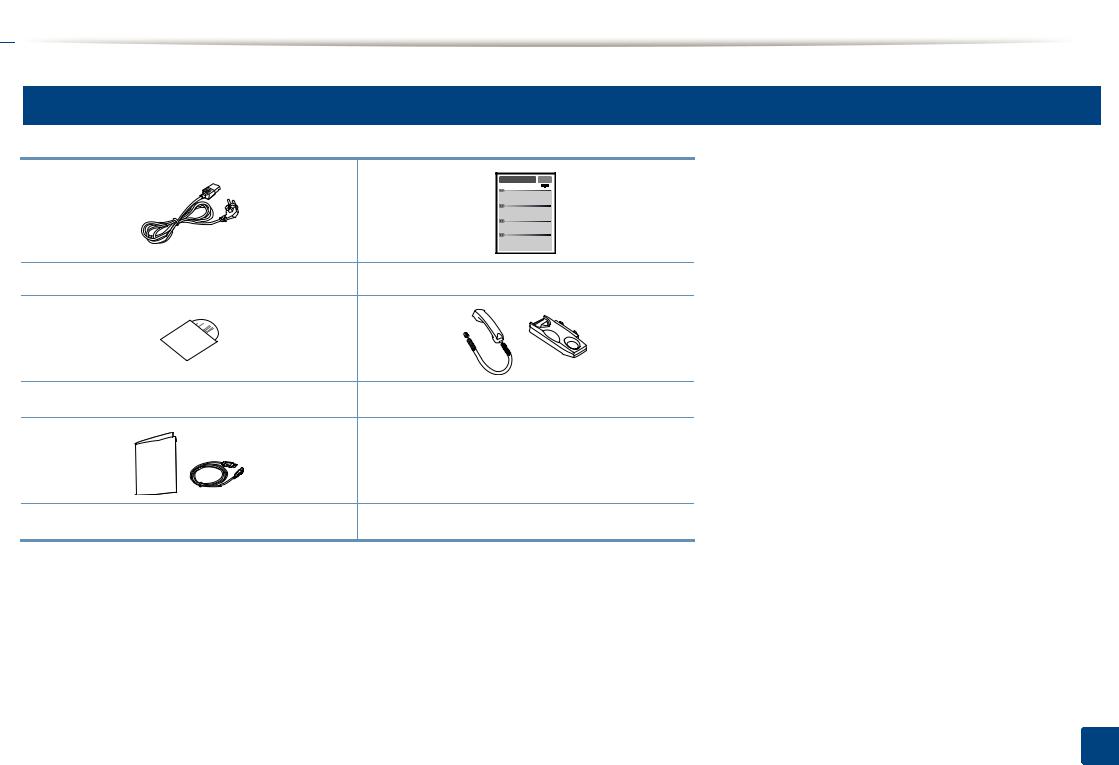
 Übersicht über das Gerät
Übersicht über das Gerät
9
Zubehör
Stromkabel |
Installationskurzanleitung |
Software-CDa |
Handapparatb |
Zubehörc
a.Auf der Software-CD sind die Druckertreiber sowie Anwendungsprogramme.
b.Nur Handapparat-Modell (siehe „Funktionen nach Modell“ auf Seite 7).
c.Welches Zubehör zum Lieferumfang gehört, ist abhängig vom Gerätemodell und dem Land, in dem es gekauft wird.
1. Einführung 21
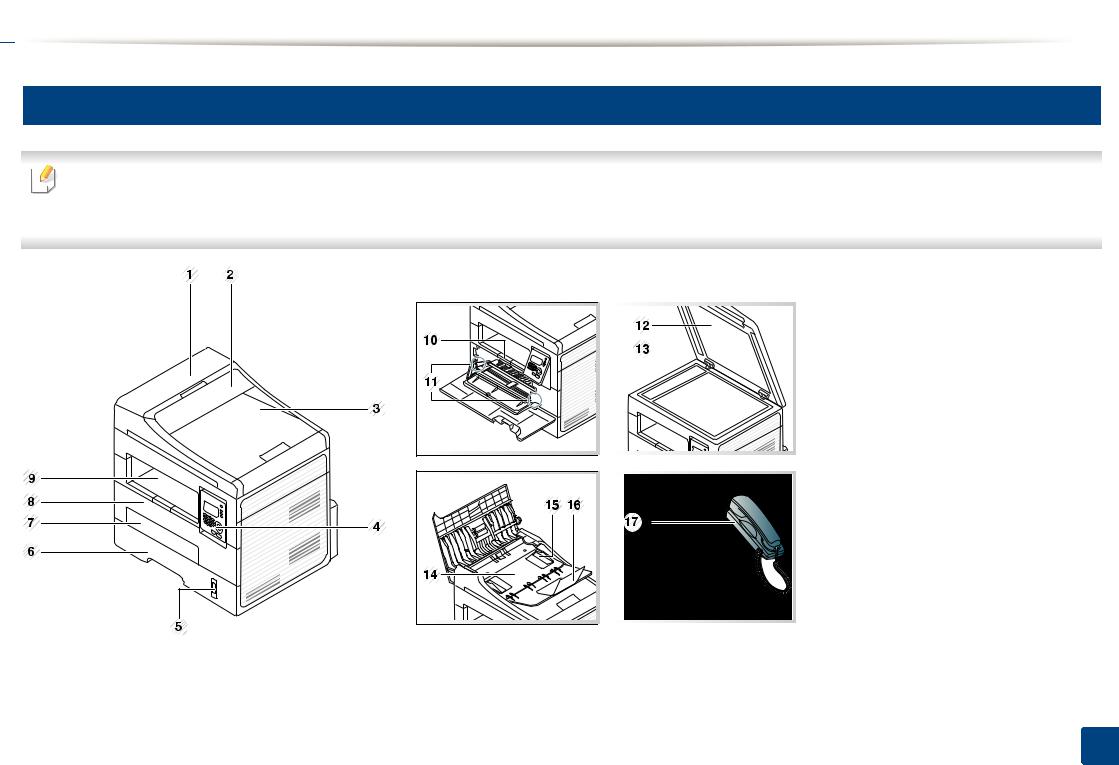
 Übersicht über das Gerät
Übersicht über das Gerät
10
Vorderansicht
• Die Abbildung kann je nach Modell von Ihrem Gerät abweichen.
•Je nach Modell oder Land stehen nicht unbedingt alle Funktionen und optionale Komponenten zur Verfügung (sehe „Funktionen nach Modell“ auf Seite 7).
1. Einführung 22
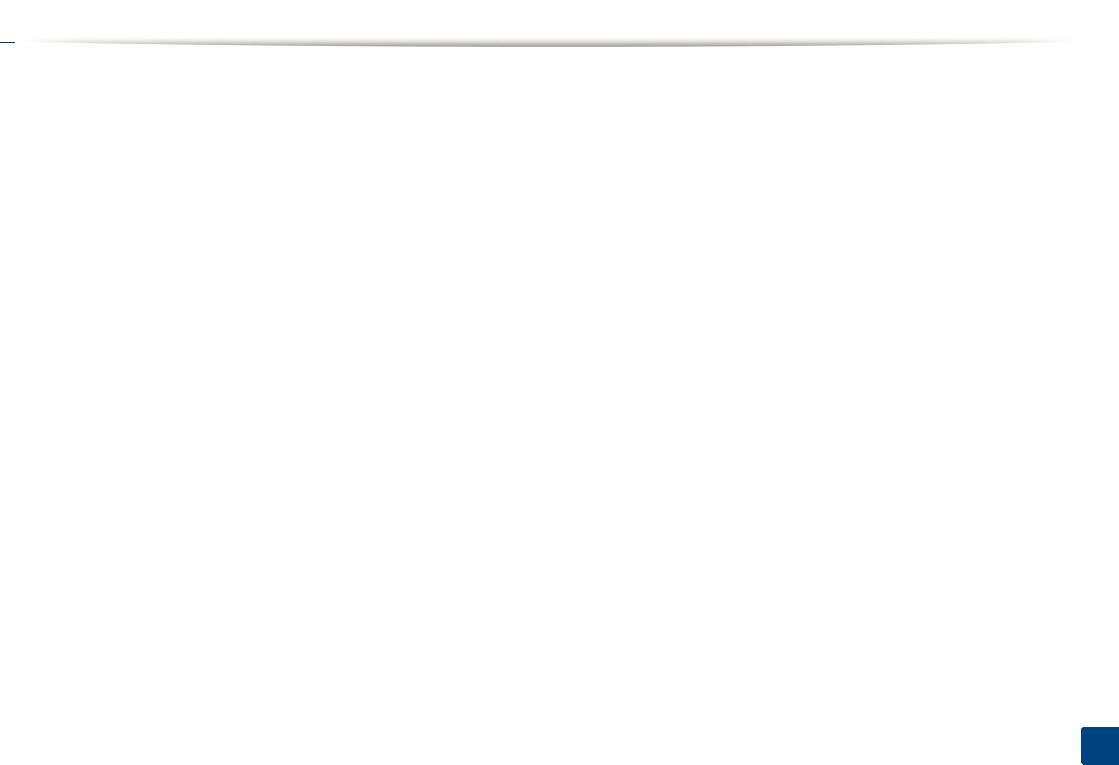
 Übersicht über das Gerät
Übersicht über das Gerät
1 |
Abdeckung des Vorlageneinzugs |
7 |
Fach des manuellen Papiereinzugs |
13 |
Vorlagenglas |
|
|
|
|
|
|
2 |
Führungsabdeckung des |
8 |
Vordere Abdeckung |
14 |
Papiereinzug für Vorlagen |
|
Vorlageneinzugs |
|
|
|
|
3 |
Dokumentausgabefach |
9 |
Ausgabefach |
15 |
Breitenführung für das Papier im |
|
|
|
Vorlageneinzug |
||
|
|
|
|
|
|
|
|
|
|
|
|
4 |
Bedienfeld |
10 |
Ausgabehalterung |
16 |
Halterung des Dokumentausgabefachs |
|
|
|
|
|
|
5 |
Papierstandsanzeige |
11 |
Breitenführungen für das Papier im |
17 |
Handapparata |
|
|
|
manuellen Papiereinzug |
|
|
6 |
Schacht |
12 |
Scannerabdeckung |
|
|
|
|
|
|
|
|
a. Nur Handapparat-Modell (siehe „Funktionen nach Modell“ auf Seite 7).
1. Einführung 23
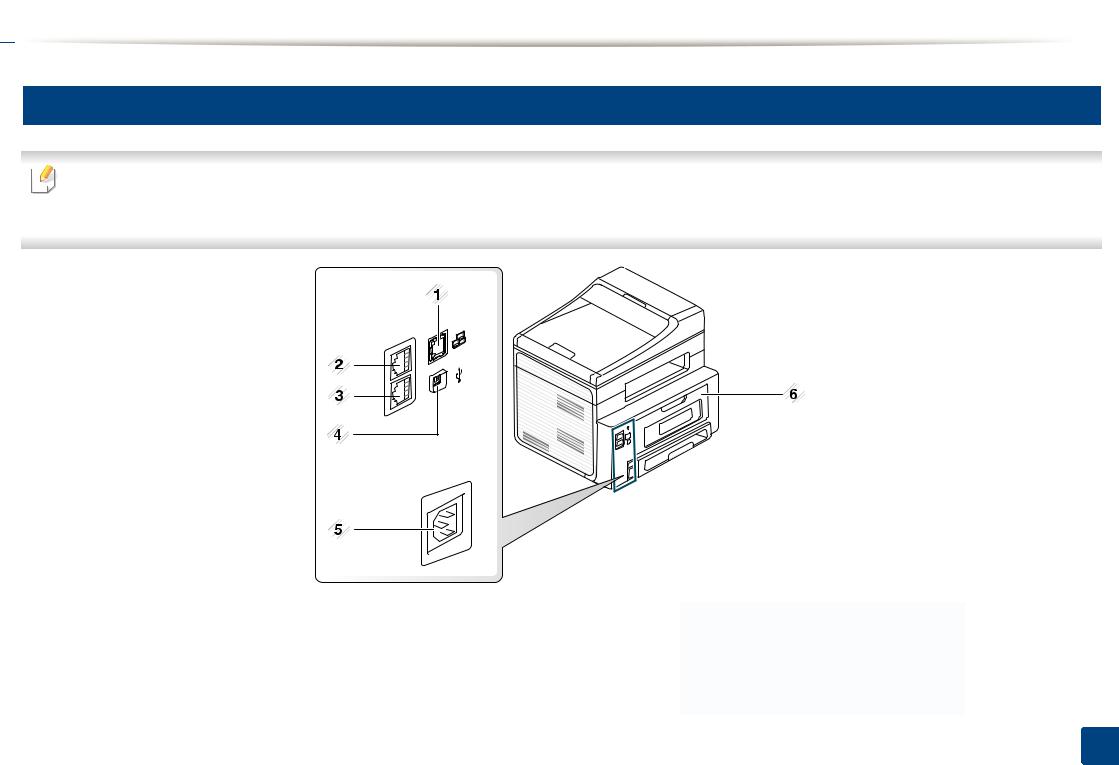
 Übersicht über das Gerät
Übersicht über das Gerät
11
Rückansicht
• Die Abbildung kann je nach Modell von Ihrem Gerät abweichen.
•Je nach Modell oder Land stehen nicht unbedingt alle Funktionen und optionale Komponenten zur Verfügung (sehe „Funktionen nach Modell“ auf Seite 7).
1 |
Netzwerk-Anschluss |
3 |
Telefonleitungsanschluss (Line) |
5 |
Netzkabelanschluss |
|
|
(nur SCX-472x Series) |
|
||
|
|
|
|
|
|
|
|
|
|
|
|
2 |
Nebenstellenanschluss (EXT) |
4 |
USB-Anschluss |
6 |
Rückseitige Abdeckung |
|
(nur SCX-472x Series) |
|
|
||
|
|
|
|
|
|
|
|
|
|
|
|
1. Einführung 24
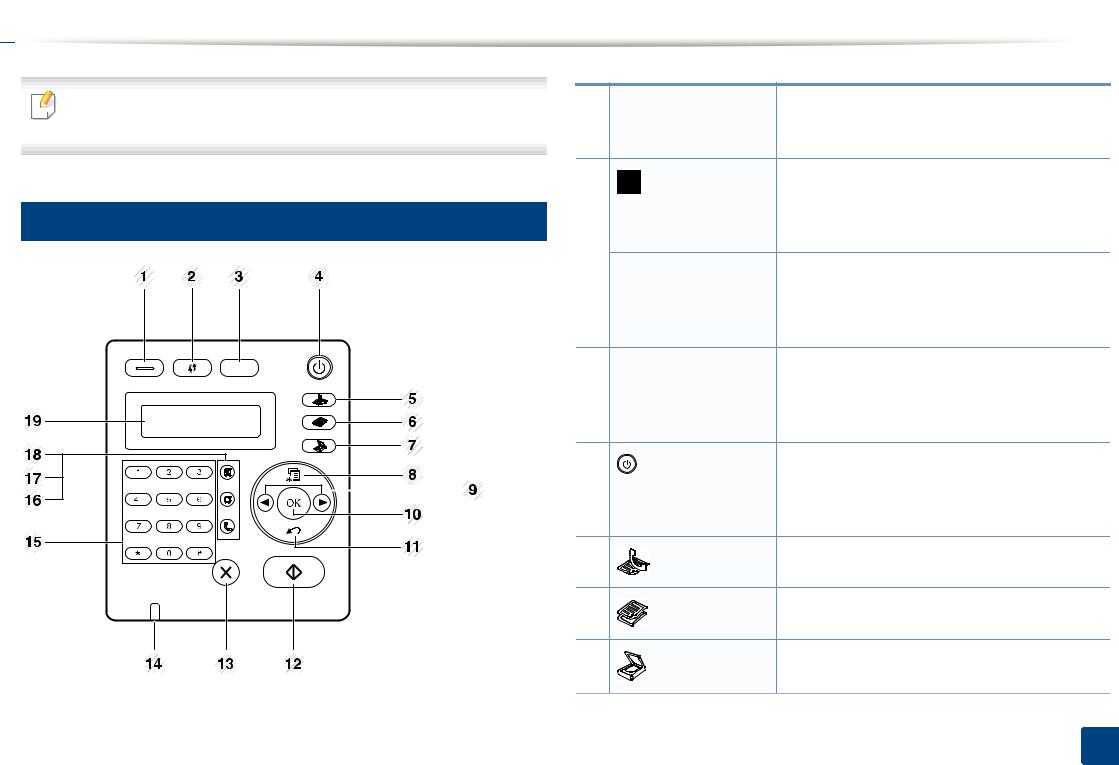
 Bedienfeld – Übersicht
Bedienfeld – Übersicht
Das Bedienfeld kann je nach Modell von Ihrem Gerät abweichen. Es |
1 |
Eco |
Schaltet den Öko-Modus ein, so dass weniger |
gibt mehrere Arten von Bedienfeldern. |
|
|
Toner und weniger Papier verbraucht wird |
|
|
|
(siehe „Öko-Druck“ auf Seite 60). |
|
2 |
(WPS) |
Konfiguriert auf einfache Weise die |
|
|
Drahtlosnetzwerk-Verbindung ohne |
|
Typ A (SCX-472x Series) |
|
|
Zuhilfenahme des Computers (siehe |
|
|
|
Benutzerhandbuch, erweitert). |
|
|
Kontrast |
Passt die Helligkeitsstufe an, um eine Kopie |
|
|
|
leichter lesen zu können, wenn die Vorlage z. B. |
|
|
|
schwache Bleistiftanmerkungen und dunkle |
|
|
|
Bilder enthält. |
|
3 |
ID Copy |
Ermöglicht Ihnen, die Vorderund Rückseite |
|
|
|
eines Ausweises, z. B. eines Führerscheins, auf |
|
|
|
eine Seite zu kopieren (siehe „Kopieren von |
|
|
|
Ausweisen“ auf Seite 65). |
|
4 |
(Power) |
Zum Ein-und Ausschalten des Geräts oder zum |
|
|
Beenden des Energie-Sparmodus. Wenn Sie |
|
|
|
|
|
|
|
|
das Gerät ausschalten wollen, halten Sie die |
|
|
|
Taste für mindestens drei Sekunden gedrückt. |
|
5 |
(Fax) |
Schaltet auf Faxmodus. |
|
|
|
|
|
6 |
(Kopie) |
Schaltet auf Kopiermodus. |
|
|
|
|
|
7 |
|
Schaltet auf Scannermodus. |
|
|
(Scannen) |
|
1. Einführung 25

 Bedienfeld – Übersicht
Bedienfeld – Übersicht
8 |
|
|
|
|
|
Öffnet das Menü und wechselt zwischen den |
|
|
|
|
|
||
|
|
|
|
|
(Menü) |
verfügbaren Menüoptionen. |
|
|
|
|
|
||
|
|
|
|
|
|
|
9 |
Pfeiltasten nach |
Zum Blättern durch die verfügbaren Optionen |
||||
|
links/rechts |
des ausgewählten Menüs und zum Vergrößern |
||||
|
|
|
|
|
|
bzw. Verkleinern von Werten. |
|
|
|
|
|
|
|
10 |
OK |
Mit dieser Taste wird die Auswahl auf dem |
||||
|
|
|
|
|
|
Bildschirm bestätigt. |
|
|
|
|
|
|
|
11 |
|
|
|
|
(Zurück) |
Kehrt zum übergeordneten Menü zurück. |
|
|
|
|
|||
|
|
|
|
|
|
|
|
|
|
|
|
|
|
|
|
|
|
|
|
|
12 |
|
|
|
|
(Start) |
Zum Starten eines Auftrags. |
|
|
|
|
|||
|
|
|
|
|||
|
|
|
|
|
|
|
|
|
|
|
|
|
|
|
|
|
|
|
|
|
|
|
|
|
|
|
|
13 |
|
|
|
|
(Stopp/Löschen) |
Zum Anhalten eines Vorgangs. |
|
|
|
|
|||
|
|
|
|
|
|
|
|
|
|
|
|
|
|
|
|
|
|
|
|
|
14 |
Status-LED |
Zeigt den Gerätestatus an (siehe „Erläuterung |
||||
|
|
|
|
|
|
der Status-LED“ auf Seite 101). |
|
|
|
|
|
|
|
15 |
Ziffernblock |
Hiermit wählen Sie Rufnummern oder geben |
||||
|
|
|
|
|
|
alphanumerische Zeichen ein. |
|
|
|
|
|
|
|
16 |
|
|
|
|
(Mithören) |
Wenn Sie diese Taste drücken, hören Sie den |
|
|
|
|
|||
|
|
|
|
|
Wählton. Geben Sie dann die Faxnummer ein. |
|
|
|
|
|
|
||
|
|
|
|
|
|
Es ist so ähnlich, als wenn Sie telefonieren und |
|
|
|
|
|
|
dabei die Freisprechfunktion benutzen. |
|
|
|
|
|
|
|
17 |
|
|
|
|
Ww/Pause(-) |
Zur Wiederholung der Anwahl der zuletzt |
|
|
|
|
|||
|
|
|
|
|
gewählten Nummer im Bereitschaftsmodus |
|
|
|
|
|
|
||
|
|
|
|
|
||
|
|
|
|
|
|
|
|
|
|
|
|
|
oder zum Einfügen einer Pause in eine |
|
|
|
|
|
|
Faxnummer im Bearbeitungsmodus. |
|
|
|
|
|
|
|
18 |
|
|
(Adressbuch) |
Mit dieser Taste können Sie häufig verwendete |
|
|
|||
|
|
|
Faxnummern speichern oder nach |
|
|
|
|
||
|
|
|
|
gespeicherten Faxnummern suchen. |
|
|
|
|
|
19 |
Display-Anzeige |
Das Display zeigt den aktuellen Status und |
||
|
|
|
|
Eingabeaufforderungen während eines |
|
|
|
|
Vorgangs an. |
|
|
|
|
|
1. Einführung 26
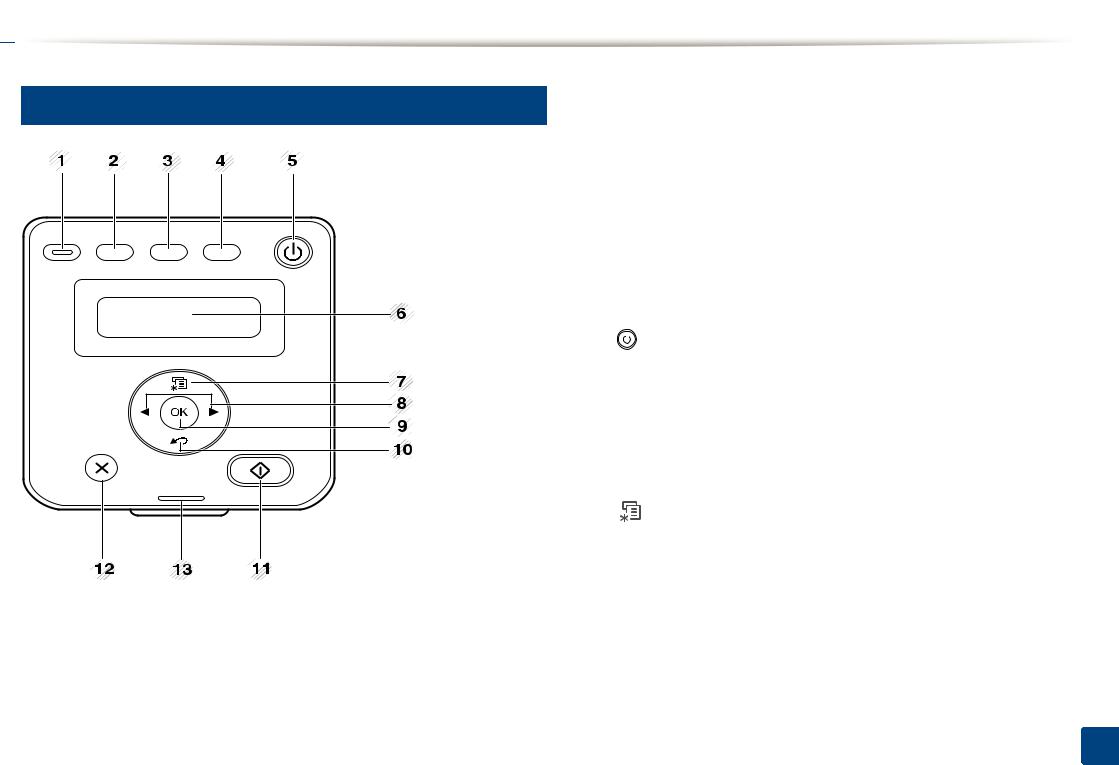
 Bedienfeld – Übersicht
Bedienfeld – Übersicht
13
Typ B (SCX-470x Series)
1 |
Eco |
Schaltet den Öko-Modus ein, so dass weniger |
|
|
Toner und weniger Papier verbraucht wird |
|
|
(siehe „Öko-Druck“ auf Seite 60). |
|
|
|
2 |
Kontrast |
Passt die Helligkeitsstufe an, um eine Kopie |
||||
|
|
|
|
|
|
leichter lesen zu können, wenn die Vorlage z. B. |
|
|
|
|
|
|
schwache Bleistiftanmerkungen und dunkle |
|
|
|
|
|
|
Bilder enthält. |
|
|
|
|
|
|
|
3 |
ID Copy |
Ermöglicht Ihnen, die Vorderund Rückseite |
||||
|
|
|
|
|
|
eines Ausweises, z. B. eines Führerscheins, auf |
|
|
|
|
|
|
eine Seite zu kopieren (siehe „Kopieren von |
|
|
|
|
|
|
Ausweisen“ auf Seite 65). |
|
|
|
|
|
|
|
4 |
Scannen an |
Sendet die durch den Scanvorgang erzeugten |
||||
|
|
|
|
|
|
Daten (siehe „Einfach Scannen“ auf Seite 68). |
|
|
|
|
|
|
|
5 |
|
|
|
(Power) |
Zum Ein-und Ausschalten des Geräts oder zum |
|
|
|
|
||||
|
|
|
||||
|
|
|
|
Beenden des Energie-Sparmodus. Wenn Sie |
||
|
|
|
|
|||
|
|
|
|
|
|
|
|
|
|
|
|
|
das Gerät ausschalten wollen, halten Sie die |
|
|
|
|
|
|
Taste für mindestens drei Sekunden gedrückt. |
|
|
|
|
|
|
|
6 |
Display-Anzeige |
Das Display zeigt den aktuellen Status und |
||||
|
|
|
|
|
|
Eingabeaufforderungen während eines |
|
|
|
|
|
|
Vorgangs an. |
|
|
|
|
|
|
|
7 |
|
|
|
|
|
Öffnet das Menü und wechselt zwischen den |
|
|
|
|
|
||
|
|
|
|
|
(Menü) |
verfügbaren Menüoptionen. |
|
|
|
|
|
||
|
|
|
|
|
|
|
8 |
Pfeiltasten nach |
Zum Blättern durch die verfügbaren Optionen |
||||
|
links/rechts |
des ausgewählten Menüs und zum Vergrößern |
||||
|
|
|
|
|
|
bzw. Verkleinern von Werten. |
|
|
|
|
|
|
|
9 |
OK |
Mit dieser Taste wird die Auswahl auf dem |
||||
|
|
|
|
|
|
Bildschirm bestätigt. |
|
|
|
|
|
|
|
1. Einführung 27
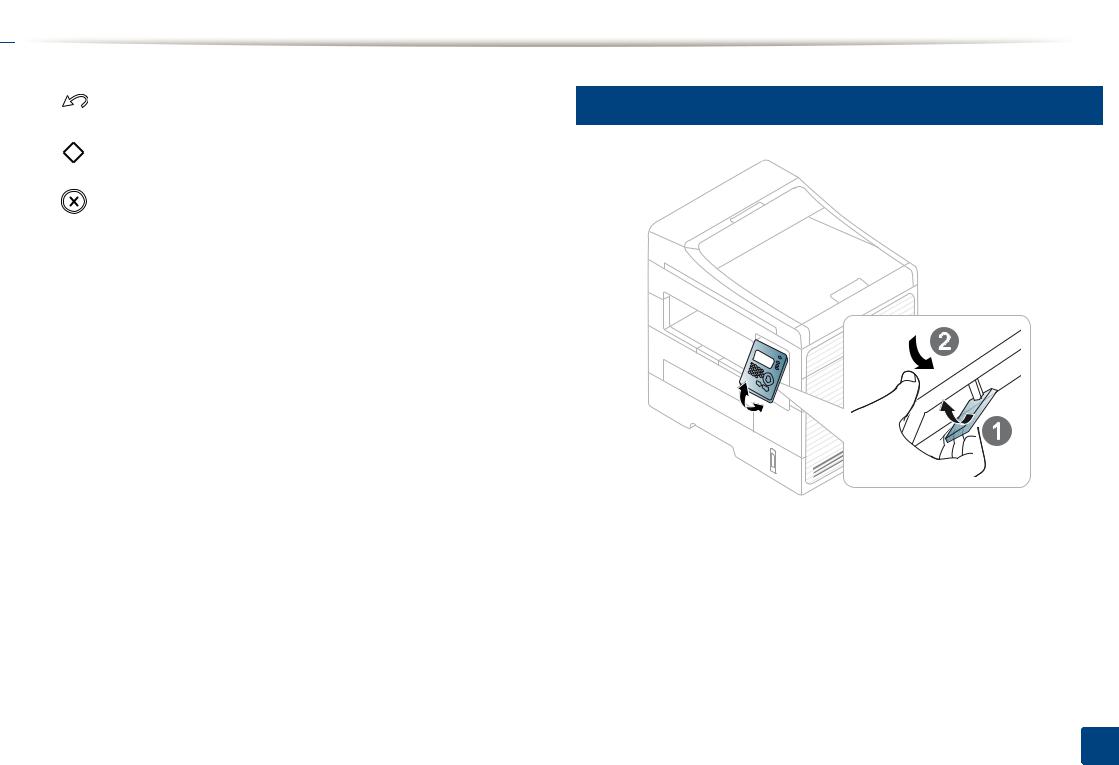
 Bedienfeld – Übersicht
Bedienfeld – Übersicht
10 |
|
|
|
|
|
(Zurück) |
Kehrt zum übergeordneten Menü zurück. |
|
|
|
|
|
|||
|
|
|
|
|
|
|
|
|
|
|
|
|
|
|
|
|
|
|
|
|
|
|
|
11 |
|
|
|
(Start) |
Zum Starten eines Auftrags. |
||
|
|
|
|||||
|
|
|
|||||
|
|
|
|
|
|||
|
|
|
|
|
|||
|
|
|
|
|
|||
|
|
|
|
|
|
|
|
12 |
|
|
|
|
(Stopp/Löschen) |
Zum Anhalten eines Vorgangs. |
|
|
|
|
|
||||
|
|
|
|
|
|
||
|
|
|
|
|
|
||
|
|
|
|
|
|
|
|
13 |
Status-LED |
Zeigt den Gerätestatus an (siehe „Erläuterung |
|||||
|
|
|
|
|
|
|
der Status-LED“ auf Seite 101). |
|
|
|
|
|
|
|
|
14
Bedienfeld anpassen
1. Einführung 28
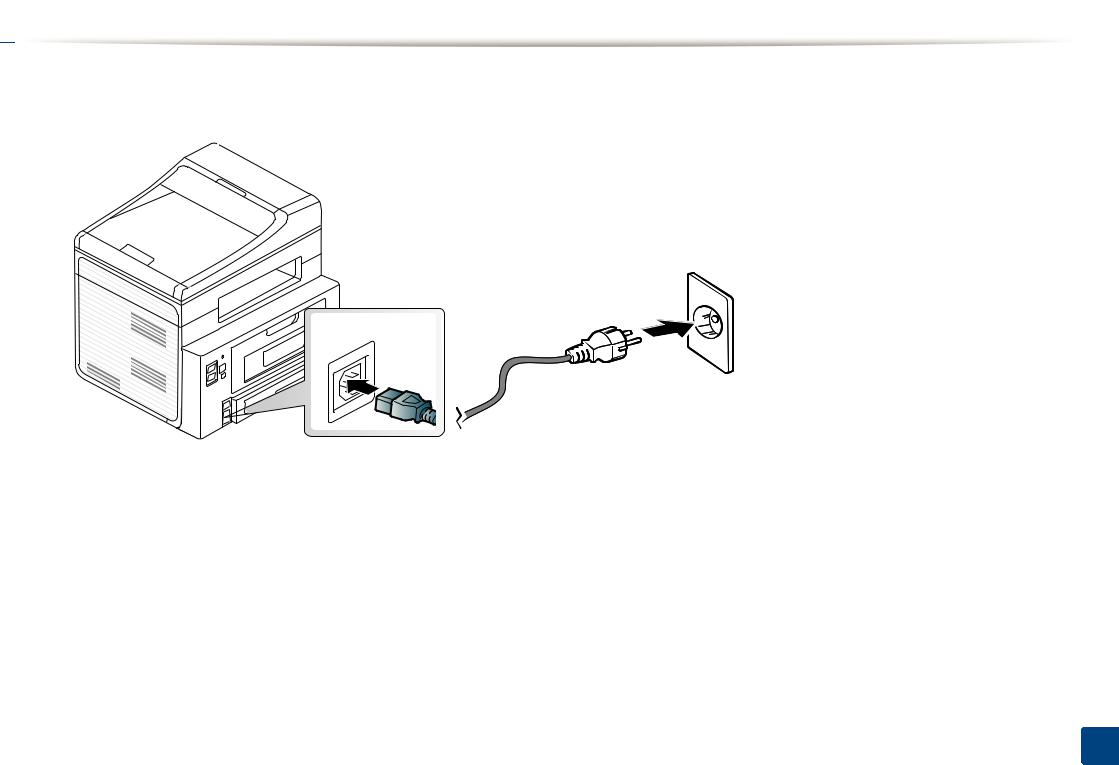
 Einschalten des Geräts
Einschalten des Geräts
1 Erst das Gerät am Stromversorgungsnetz anschließen. Das Gerät einschalten, sofern es einen Netzschalter hat.
1. Einführung 29
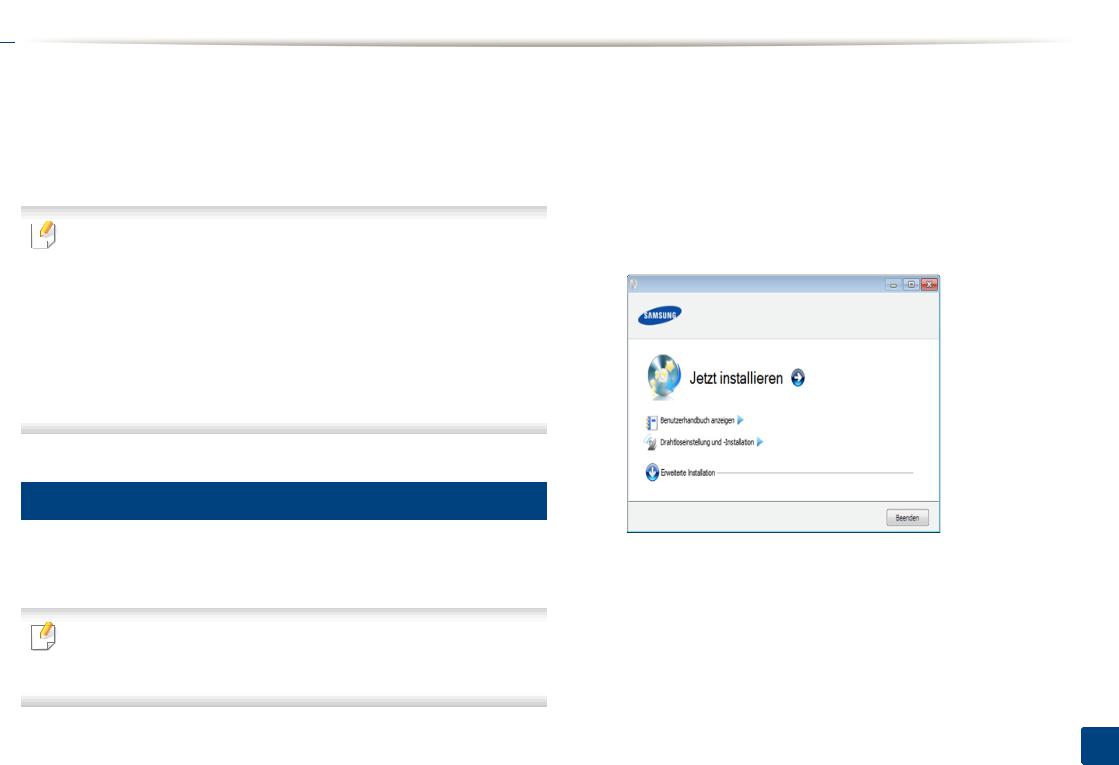
 Lokales Installieren des Treibers
Lokales Installieren des Treibers
Ein lokal angeschlossenes Gerät ist ein Gerät, das direkt mit einem Kabel an Ihrem Computer angeschlossen ist. Wenn Ihr Gerät mit einem Netzwerk verbunden ist, überspringen Sie die folgenden Schritte und fahren Sie mit der Installation des Treibers für ein per Netzwerk angeschlossenes Gerät fort (siehe Benutzerhandbuch Erweitert).
• Wenn Ihr System unter dem Betriebssystem von Macintosh, unter Linux oder Unix läuft, siehe Benutzerhandbuch Erweitert.
•Je nach Gerät und Benutzeroberfläche kann sich das in diesem User’s Guide dargestellte Fenster zur Installation von dem tatsächlich angezeigten Fenster unterscheiden.
•Die Option Benutzerdefinierte Installation ermöglicht Ihnen, die zu installierenden Programme auszuwählen.
•Verwenden Sie nur ein USB-Kabel mit einer maximalen Länge von 3 Meter.
Windows
1 |
Vergewissern Sie sich, dass das Gerät an den Computer |
|
angeschlossen und eingeschaltet ist. |
|
|
|
|
Wenn das Fenster Assistent für das Suchen neuer Hardware während des Installationsverfahrens angezeigt wird, klicken Sie auf Abbrechen, um das Fenster zu schließen.
2 |
Legen Sie die mitgelieferte Software-CD in das CD-ROM-Laufwerk |
|
ein. |
|
Klicken Sie auf Start > Alle Programme > Zubehör > Ausführen. |
|
Geben Sie X:\Setup.exe ein, wobei Sie „X“ durch den Buchstaben |
|
des entsprechenden CD-ROM-Laufwerks ersetzen, und klicken Sie |
|
dann auf OK. |
3 |
Wählen Sie Jetzt installieren. |
|
(Die Geräte der SCX-470x Series unterstützen das Menü |
|
Drahtloseinstellung und -Installation nicht. |
4 |
Lesen Sie den Lizenzvertrag und wählen Sie Ich akzeptiere die |
|
Bestimmungen dieses Lizenzvertrags. Klicken Sie dann auf |
|
Weiter. |
5 |
Folgen Sie den im Installationsfenster angezeigten Anweisungen. |
1. Einführung 30
